SMX-F40RN - Caméscope SAMSUNG - Notice d'utilisation et mode d'emploi gratuit
Retrouvez gratuitement la notice de l'appareil SMX-F40RN SAMSUNG au format PDF.
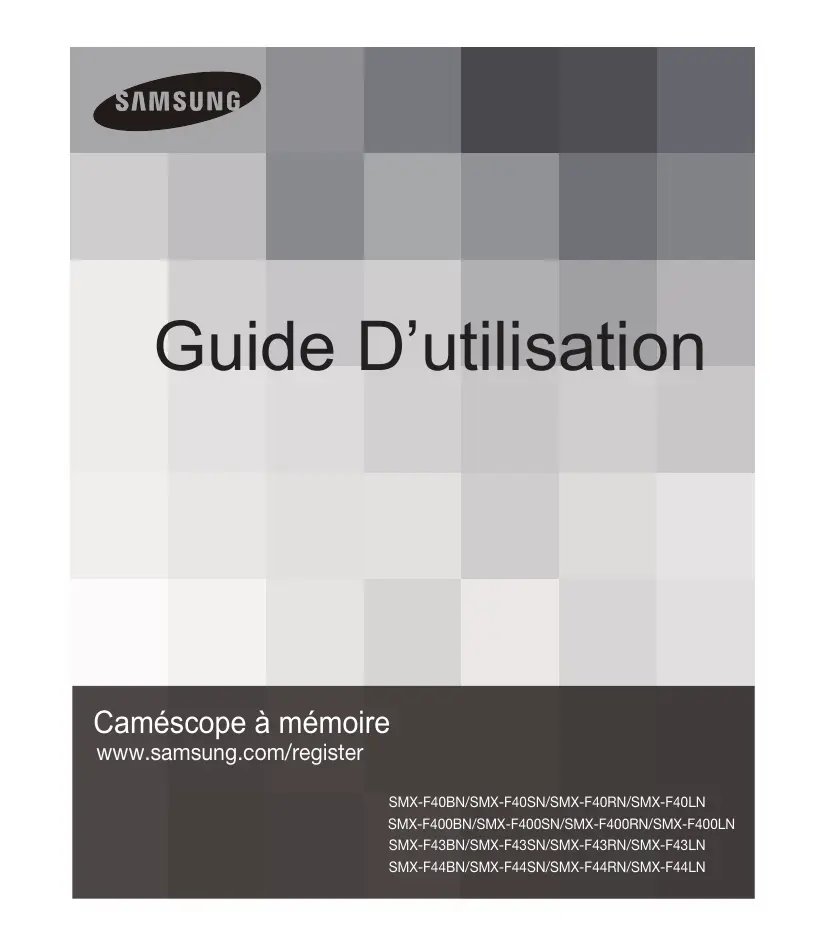
| Type de produit | Caméscope numérique |
| Résolution vidéo | 720p (1280 x 720 pixels) |
| Capteur | Capteur CMOS |
| Zoom optique | 34x |
| Écran | Écran LCD de 2,7 pouces |
| Format d'enregistrement | MP4 |
| Stockage | Carte SD/SDHC (jusqu'à 32 Go) |
| Alimentation électrique | Batterie lithium-ion |
| Type de batterie | BP70A |
| Durée de vie de la batterie | Environ 2 heures |
| Dimensions approximatives | 56 x 116 x 60 mm |
| Poids | Environ 250 g |
| Compatibilités | Compatible avec Windows et Mac |
| Fonctions principales | Enregistrement vidéo, prise de photos, lecture vidéo |
| Entretien et nettoyage | Essuyer avec un chiffon doux, éviter l'humidité |
| Pièces détachées et réparabilité | Disponibles via le service après-vente Samsung |
| Sécurité | Ne pas exposer à des températures extrêmes, éviter l'eau |
| Informations générales | Idéal pour les utilisateurs débutants et intermédiaires |
FOIRE AUX QUESTIONS - SMX-F40RN SAMSUNG
Téléchargez la notice de votre Caméscope au format PDF gratuitement ! Retrouvez votre notice SMX-F40RN - SAMSUNG et reprennez votre appareil électronique en main. Sur cette page sont publiés tous les documents nécessaires à l'utilisation de votre appareil SMX-F40RN de la marque SAMSUNG.
SMX-F40RN SAMSUNG
La fonction conviviale SMART AUTO optimise votre caméscope à mémoire flash pour les conditions d’ enregistrement automatique, ce qui assure les meilleures performances, même aux utilisateurs débutants.
Avec double option de mémoire (Mémoire intégrée (8 Go (SMX-F43 uniquement),
(16 Go (SMX-F44 uniquement))) Cette fonction utilise une capture d’image sélective qui vous permet d’enregistrer sur une période de temps prolongée afin de voir les effets d’un enregistrement longue durée en condensé sur une période raccourcie. Réalisez des documentaires artistiques ou des vidéos caractéristiques comprenant notamment le passage de nuages, des floraisons ou la croissance des pousses. Utilisez cette fonction pour réaliser des vidéos UCC (Contenu créé par l’utilisateur), des programmes didacticiels ou à d’autres finalités.
De réaliser des vidéos uCC! Partagez vos contenus en toute liberté!
Le logiciel éditeur intégré Intelli-studio vous évite d’avoir à installer des logiciels sur un PC séparément, grâce à une connexion commode avec un seul câble USB. Intelli-studio autorise également le chargement direct de vos contenus sur YouTube, Flickr et Facebook. Le partage des contenus avec vos amis est plus simple que jamais.
Faites un résumé de votre vidéo! Imprimez votre propre story-board!
Cette fonction fournit un aperçu des images imprimées du story-board à saisir, qui vous offre un résumé de la vidéo enregistrée et vous évite d’en visionner toutes les séquences.
Effectuez tous vos enregistrements rien qu’en utilisant le bouton iVIEW!
Cette fonction fournit un aperçu du story-board à imprimer, qui vous offre un résumé de la vidéo enregistrée et vous évite d’en visionner toutes les séquences.
L’option Option Aff multip vous propose une grande variété de méthodes de lecture! w iew
Vie Date V Description des icônes et symboles contenus dans ce manuel;
Propose des trucs ou des pages de référence pour vous aider à manipuler le caméscope.
Réglages requis préalablement à l’utilisation d’une fonction.
Ces symboles d’avertissement sont insérés à ces endroits pour prévenir les lésions corporelles, pour vous et pour les autres.
Veuillez les respecter à la lettre. Après avoir lu cette section, veuillez la ranger dans un endroit sûr pour référence ultérieure.
PRÉCAUTIONS Avertissement!
• Ce caméscope doit toujours être branché sur une prise murale CA avec broche de mise à la terre. • Évitez d'exposer les bloc-piles aux chaleurs excessives : soleil, feu etc... Attention Danger d'explosion si le bloc-piles est remplacé par un autre type. Insérez uniquement un bloc-piles neuf identique ou du même type. Utilisez un adaptateur approprié si l’alimentation est du type 240 V CA.
INFORMATIONS IMPORTANTES POUR L’UTILISATION DU PRODUIT Avant d’utiliser le caméscope
Procédez à un essai avant d’enregistrer une vidéo importante. Effectuez la lecture de votre essai pour vous assurer de la qualité de la vidéo et de l’audio. Aucun dédommagement n’est disponible pour les contenus enregistrés : - Samsung n’est aucunement responsable des dommages survenus en raison d’ un enregistrement anormal ou d’un enregistrement illisible en raison d’une défaillance du caméscope ou de la carte mémoire. Samsung n’est aucunement responsable de vos enregistrements vidéo ou audio. - Les données d’enregistrement peuvent se perdre en raison d’une mauvaise manipulation du caméscope, de la carte mémoire, etc.. Samsung n’est aucunement responsable de la perte des données enregistrées. Faites une copie de sauvegarde de vos données importantes. Protégez vos données importantes en copiant vos fichiers sur un ordinateur. Nous vous recommandons de les copier de votre ordinateur sur un autre support de stockage pour les conserver. Reportez-vous au guide d’ installation du logiciel et des raccords USB.
Droits d’auteur : Veuillez prendre note que ce caméscope est destiné à l’utilisation personnelle.
Les données enregistrées sur la carte mémoire du caméscope à partir d’autre dispositifs numériques ou analogiques sont protégées par la Loi sur les droits d’auteur et ne peuvent être utilisées dans un autre but que votre jouissance personnelle sans la permission du propriétaire des droits d’auteur. Nous vous recommandons d’obtenir au préalable la permission d’ enregistrer même des événements tels que des spectacles, des performances ou des expositions pour votre jouissance personnelle.
À propos de ce guide d’utilisation
Nous vous remercions d’avoir acheté ce caméscope Samsung. Veuillez lire soigneusement ce guide d’utilisation avant d’utiliser le caméscope et conservez-le à portée de main pour vous y référer ultérieurement. En cas de mauvais fonctionnement de votre caméscope, reportez-vous à la section Dépannage. Ce manuel d’utilisation couvre les modèles SMX-F40, SMX-F400, SMX-F43 et SMX-F44. • Les modèles SMX-F40, SMX-F400 ne disposent pas de mémoire flash intégrée et utilisent des cartes mémoire. Bien que les systèmes SMX-F40, SMX-F400, SMX-F43, SMX-F44 comprennent certaines fonctionnalités qui diffèrent selon les modèles, ils fonctionnent tous de la même manière. • Les illustrations figurant dans ce manuel d’ utilisation sont tirées du modèle SMX-F40.
avant de lire ce guide d’utilisation
Dans les descriptions de fonction fournies dans ce manuel d’utilisation, l’icône ou le symbole qui s’affiche à l’écran entre parenthèses signifie que l’élément concerné apparaît à l’écran lors du réglage de la fonction correspondante. Ex.) Élément de sous-menu "TV Super Fine" (TV élevé) - "Video Resolution" (Résolution vidéo). page 47
) apparaît à l’écran.)
• Les descriptions de la "mémoire intégrée" présentées dans ce guide d’utilisation s’ appliquent uniquement aux modèles suivants : SMX-F43(8 Go), SMX-F44(16 Go) Les termes suivants sont utilisés dans ce guide: • Le terme " Scène " fait référence à l’ appareil vidéo qui démarre lorsque vous appuyez sur la touche Marche/Arrêt de l’ enregistrement pour lancer l’enregistrement et s’interrompt dès que vous appuyez à nouveau sur cette touche. • Les termes " photo " et " image figée " sont utilisés de manière interchangeable, avec la même signification. • Pour les informations relatives à la licence Open Source, reportez-vous au fichier "Opensource.pdf" contenu sur le CD-ROM fourni.
SD et le logo SDHC sont des marques de commerce.
Microsoft®, Windows®, Windows Vista® et DirectX® sont des marques déposées ou des marques de commerce de Microsoft Corporation aux États-Unis et/ou dans d’ autres pays. Intel®, Core™ et Pentium® sont des marques déposées ou des marques de commerce d’Intel Corporation aux ÉtatsUnis et/ou dans d’autres pays. Macintosh et Mac OS sont des marques déposées ou des marques de commerce d’Apple Inc. aux États-Unis et/ou dans d’ autres pays. YouTube est une marque de commerce de Google Inc. Flickr™ est une marque de commerce de Yahoo. Facebook est une marque de commerce de Facebook Inc. Adobe, le logo Adobe et Adobe Acrobat sont soit des marques déposées ou des marques de commerce d’Adobe Systems Incorporated aux États-Unis ou dans d’ autres pays. Tous les autres noms de produit mentionnés dans le présent document sont susceptibles d’être des appellations commerciales et marques déposées appartenant à leurs propriétaires respectifs. En outre, les symboles "TM" et "®" n’apparaissent pas systématiquement dans le guide.
informations relatives à la sécurité
Les mesures de sécurité illustrées ci-dessous sont destinées à prévenir les dommages corporels et matériels. Veuillez tenir compte de toutes les directives fournies. AVERTISSEMENT Indique un risque de blessure corporelle grave ou de mort. ATTENTION Indique un risque potentiel de dommage corporel ou matériel.
Ne pas démonter le produit.
Mesure à respecter en permanence.
Débrancher de la source d’ alimentation.
60 ℃ (140 ℉) peut provoquer un incendie. Garder le blocpile à haute température peut entraîner une explosion.
Évitez de tirer sur le cordon d’ alimentation pour le plier ou d’ endommager l’adaptateur CA en appliquant dessus un objet lourd. Cela risque de provoquer un incendie ou une décharge électrique.
Prenez garde à l’huile ! L’huile qui s’infiltre dans le caméscope ou l’ adaptateur CA risque de provoquer des décharges électriques, un mauvais fonctionnement ou des défaillances.
N’exposez pas l’écran ACL à la lumière directe du soleil. Cela pourrait provoquer des lésions aux yeux ou le mauvais fonctionnement de certaines pièces internes du produit.
Ne débranchez pas l’adaptateur
CA en tirant sur son cordon d’alimentation, au risque d’ endommager ce dernier.
N’utilisez pas l’adaptateur CA Do not use the
AC adapter has si son cordon ou sesif itfils sont damaged, split or broken cords or wires. Doing so may cause fire or endommagés, fendus ou cassés. electric shock. Cela pourrait provoquer un incendie ou une décharge électrique. N’utilisez pas d’essence à détacher ou des produits chimiques de ce type. Ne pulvérisez pas de nettoyant en aérosol directement sur le caméscope.
Veillez à garder la pile au lithium et la carte mémoire hors de portée des enfants.
Si la pile au lithium ou la carte mémoire viennent à être avalées par un enfant, consultez immédiatement urgence-santé.
Évitez de brancher ou de débrancher le cordon d’alimentation avec des mains mouillées, au risque de provoquer une décharge électrique.
informations relatives à la sécurité W
Évitez de laisser trop longtemps le caméscope dans un véhicule fermé où la température est très élevée.
Évitez d’exposer le caméscope à la suie ou à la vapeur. La suie épaisse et la vapeur condensée endommagent l’
étui du caméscope et provoquent le mauvais fonctionnement de l’appareil.
Évitez d’exposer le caméscope aux pesticides. Toute infiltration de pesticide dans le caméscope peut entraîner son dysfonctionnement. Avant d’utiliser un pesticide, éteignez le caméscope et recouvrez-le d’une pellicule de vinyle.
Ne soumettez pas le caméscope
à de brusques changements de température et ne l’utilisez pas dans un environnement humide. L’appareil court le risque de mal fonctionner ou de subir une décharge électrique lorsqu’il est utilisé en plein air par temps d’orage.
écran ACL du corps de l’appareil et de faire tomber ce dernier.
fonctionnement de base du caméscope
Utilisation de la touche tactile affichage( ) Utilisation de la touche tactile contre-jour Utilisation de l'égalisateur paramétrique ACL Menu des raccourcis (guide OK) Fonctions de raccourci via les leviers de contrôle Réglage initial du fuseau horaire et de la date et l’heure Sélection de la langue
09 12 Utilisation du programme intelli–studio de samsung Utilisation du caméscope comme périphérique de stockage amovible
95 Reportez-vous aux pages de référence pour plus de détails.
Vous pouvez enregistrer des vidéos au format H.264!
Vous pouvez enregistrer des vidéos au format H.264, fort pratique pour envoyer vos vidéos par courrier électronique et les partager avec vos amis et votre famille. Vous pouvez aussi prendre des photos avec votre caméscope.
ÉTAPE 1 : Prise en main
1. Insérez la carte mémoire. page 31 • Vous pouvez utiliser sur ce caméscope les cartes mémoire SDHC (SD haute capacité) ou SD disponibles dans le commerce. • Réglez le support de stockage approprié. page 30 (SMX-F43/F44 uniquement)
• Pour arrêter l’enregistrement, appuyez à nouveau sur la touche Début/arrêt de l’ enregistrement.
0:00:00 [475Min] 9999
Vous ne pouvez pas enregistrer de photo lorsque vous enregistrez une vidéo.
ÉTAPE 3 : Lecture de vidéos ou de photos
Visionnage de l’écran ACL de votre caméscope L’index des vignettes vous permet de trouver rapidement les enregistrements souhaités. 1. Appuyez sur la touche MODE pour sélectionner le mode Lect. •
• Un nouvel écran pour l’enregistrement de fi chiers apparaît avec la fenêtre principale d’Intelli-studio. Cliquez sur "Yes" (Oui) pour lancer la procédure de chargement.
2. Les nouveaux fichiers sont sauvegardés sur votre ordinateur et enregistrés dans "Contents Manager" (Gestionnaire de contenus) sur le programme Intelli-studio. • Vous pouvez disposer les fichiers selon différentes options, telles que par Visage, Date, Emplacement, etc.
Gestionnaire de contenus
Fichiers sauvegardés Répertoire de dossiers sur votre ordinateur
3. Vous pouvez double-cliquer sur le fichier de votre choix pour lancer sa lecture.
Partage des vidéos/photos sur YouTube/Flickr/Facebook
Partagez vos contenus avec le monde entier, en téléchargeant photos et vidéos directement sur un site Web à l’aide d’un simple clic. Cliquez sur l’onglet "Share" (Partager) "Upload" (Télécharger) dans le navigateur. page 101 Intelli-studio s’exécute sur l’ordinateur automatiquement une fois que le caméscope est relié à l’ordinateur Windows (à condition que vous ayez spécifié "PC Software: On" (Logiciel PC : Marche)). page 90
ÉTAPE 5 : Suppression de vidéos ou de photos
Si le support de stockage est saturé, vous ne pourrez pas enregistrer de nouvelles vidéos ou photos. Supprimez les données de vidéo ou de photo sauvegardées sur un ordinateur à partir du support de stockage. Vous pouvez ensuite enregistrer de nouvelles vidéos ou photos sur l’espace disponible qui vient d’être libéré sur le support de stockage.
Appuyez sur la touche Mode pour passer en mode Lecture Appuyez sur la touche MENU
Levier de Contrôle (////OK) pour sélectionner "Delete" (Suppr). page 70
familiarisez-vous avec votre caméscope
ARTICLES COMPRIS AVEC VOTRE CAMÉSCOPE Votre nouveau caméscope DVD est distribué avec les accessoires ci-après. S’il manque un accessoire dans la boîte de livraison, contactez le Centre de service à la clientèle Samsung.
Nom Du Modèle SMX-F40BN /F400BN SMX-F40SN /F400SN SMX-F40RN Les pièces et les accessoires sont disponibles chez votre revendeur Samsung le plus proche. Pour les acquérir, contactez votre revendeur Samsung le plus proche. SAMSUNG n’est pas responsable du raccourcissement de la durée de vie du bloc-piles et le dysfonctionnement provoqués par l’utilisation non autorisée d’accessoires tels que l’adaptateur CA ou les piles. La carte mémoire n'est pas comprise. Voir page 32 pour les détails reliés à la carte mémoire de votre caméscope à mémoire flash. Votre caméscope est fourni avec un manuel d’utilisation sur CD et un guide de démarrage rapide (imprimé). Accessoires en option : Il s'agit d'un accessoire proposé en option. Pour acquérir ceci, contactez votre revendeur Samsung le plus proche.
familiarisez-vous avec votre caméscope
IDENTIFICATION DES PIÈCES Vue D’avant et de Gauche VARIOPLAN
Veillez à ne pas recouvrir le microphone interne et l’objectif lors de l’enregistrement.
1 Témoin Mode : Mode Enregistrement (Vidéo/Photo) • Les témoins d’écran sont fondés sur une capacité de mémoire de 16 Go (carte mémoire SDHC). • Les fonctions comportant un * ne sont pas conservées au redémarrage du caméscope à mémoire flash. • Les indications d’affichage et leur ordre sont sujets à modification sans préavis afin d’en améliorer la performance. • Ce caméscope dispose d'un seul mode d'enregistrement, qui permet de combiner les enregistrements de vidéos et de photos. Vous pouvez ainsi facilement enregistrer des vidéos et des photos sous le même mode, sans avoir à changer de mode d'enregistrement. • Le nombre total de photos enregistrables est calculé en fonction de l’espace disponible sur le support de stockage. • Le nombre d’images photos enregistrables en mode Affichage à l’écran se limite à 9 999 photos.
1 Enregistrement à intervalles *
5 Réglage de la valeur (haut)
Appuyez sur la touche OK afin d’afficher le menu des raccourcis les plus fréquemment utilisés sur l’écran LCD.
familiarisez-vous avec votre caméscope
5 Nom de fichier décompte actuel/ Nombre total de fichiers 6 Erreur fichier 7 Barre de défilement 8 Sélection de la date 9 Guide des touches 10 Modification (Combine) 11 Protection (Protéger) 12 Durée de l'enregistrement
6 Résolution de la vidéo
7 Protect (Protéger) 8 Égalisateur paramétrique de l'ACL 9 Nom de fichier (numéro de fichier) 10 Date/Time Display (Aff. date/heure) 11 Options de lecture
➥page 42 (Saut de lecture/
Recherche en cours de lecture/Lecture en ralenti/Lecture image par image) Augmentation du volume
Mode de lecture vidéo :
5 Nom de fichier décompte actuel/Nombre total de fichiers
6 Erreur fichier 7 Barre de défilement 8 Sélection de la date 9 Guide des touches 10 Copie sélectionnée (SMX-F43/F44 uniquement) 11 Nom de fichier (numéro de fichier)
Mode Enregistrement photo :
COMMENT INSTALLER LA DRAGONNE Ajustez la longueur de la dragonne de manière à pouvoir maintenir le caméscope en position stable lorsque vous appuyez sur la touche de démar./arrêt de l’enregistrement avec votre pouce. d’endommager le caméscope en le faisant tomber. Notez que si vous forcez pour introduire votre main dans la dragonne alors que celle-ci est trop serrée, vous risquez d’endommager le crochet de la dragonne du caméscope.
• Vous pouvez tourner l’écran jusqu’à 180° vers l’ objectif et 90° en arrière. Pour visionner les enregistrements de manière plus commode, faites pivoter l’écran de 180° en direction de l’objectif puis repliez-le vers le corps de l’appareil.
VIEW Une rotation excessive peut endommager la charnière qui relie l’écran au corps de l’ appareil.
• • Pour régler la luminosité et la couleur de l’écran LCD, reportez-vous en page 86. La technologie de très grande précision de l’écran LCD permet de reproduire près de 99,99 % des pixels sur l’écran. Bien qu’un ou deux points noirs ou lumineux (rouge, bleu, blanc) puissent apparaître sur l’écran, ceci n’est pas un dysfonctionnement et n’affecte pas l’image enregistrée.
prise en main bRANCHEMENT SUR UNE SOURCE D'ALIMENTATION
• Assurez-vous de charger le bloc-piles avant d'utiliser le caméscope à mémoire fl ash. • Utilisez un bloc-piles de type IA-bP210E uniquement. • Il se peut que le bloc-piles soit légèrement chargée au moment de l'achat.
Insertion/éjection du bloc-piles
Nous vous recommandons de vous procurer un ou plusieurs blocs-piles supplémentaires pour une utilisation continue de votre caméscope à mémoire flash. Insertion du bloc-piles 1. Insérez le bloc-piles dans son logement jusqu'à ce que vous entendiez un léger déclic. • Prenez soin d’orienter le logo SAMSUNG vers le haut lorsque le caméscope est disposé tel qu’ indiqué dans l'illustration. Éjection du bloc-piles 1. Poussez doucement le bouton de
• Nous vous recommandons de prévoir une batterie supplémentaire complètement chargée pour une utilisation prolongée de l’appareil en extérieur.
• Contactez votre centre de service technique Samsung le plus proche pour l’achat d’un module batterie supplémentaire.
3. Ouvrez le couvercle du connecteur de l’unité.
4. Chargez le bloc-piles en utilisant l’adaptateur CA ou le câble USB. • Le témoin de charge CHG s’allume et le chargement démarre. Une fois le blocpiles complètement chargé, le témoin de charge (CHG) s’ allume en vert. page 20
• Si vous utilisez l’alimentation secteur, placez l’appareil à proximité de la prise murale. Au moindre dysfonctionnement observé lors de l'utilisation du caméscope à mémoire flash, débranchez immédiatement l'alimentation secteur de la prise murale.
• N’utilisez pas l’alimentation secteur dans un espace réduit ou étroit, comme par exemple entre les meubles.
• Lors du chargement de l’appareil, la connexion simultanée du câble USB et de l’adaptateur CA revient à utiliser le seul adaptateur CA.
• Même lorsque le courant électrique est branché, le bloc-piles continue d’être chargé à l’aide de l’ adaptateur CA ou du câble USB. Cependant, il faut plus de temps pour charger le bloc-piles lorsque l’ appareil est alimenté par secteur. Il est donc recommandé de conserver le caméscope éteint pendant toute la durée du chargement.
Vérification de l’état actuel de la charge La couleur du témoin de charge indique l'état de la charge ou de l'alimentation.
Couleur de la DEL Charge
Charge (Orange) Témoin du niveau du bloc-piles
• Avant d’utiliser le caméscope à mémoire fl ash, chargez le bloc-piles.
• Les chiffres ci-dessus sont calculés pour un bloc-piles complètement chargé, à une température de fonctionnement normale. Une faible température ambiante peut avoir un impact sur la durée d’utilisation du bloc-piles.
Durée de fonctionnement disponible pour le bloc-piles
IA-BP210E Utilisation de l’adaptateur CA Utilisation du câble USB
Résolution de la vidéo
• Ne placez pas le bloc-piles à proximité d'une source de chaleur (telle qu’une flamme ou un appareil de chauffage, par exemple). • Le bloc-piles ne doit être ni démonté ni soumis à pression ni chauffé. • Évitez de court-circuiter les bornes du bloc-piles. Il peut en résulter des fuites, des dégagements de chaleur ou des incendies.
Entretien du bloc-piles
• • Samsung. Lorsque le bloc-piles arrive en fin de vie, adressez-vous à votre revendeur le plus proche. Les blocs-piles doivent être traités comme des déchets chimiques. Assurez-vous que le bloc-piles est complètement chargé avant de commencer l’enregistrement. Afin de ménager le bloc-piles éteignez votre caméscope lorsque vous ne vous en servez pas. Si le bloc-piles est laissé dans son logement, il continue de se décharger, même lorsque le caméscope est éteint. Si vous n'utilisez pas le caméscope pendant une période de temps prolongée et que vous y laissez le bloc-piles inséré, celui-ci pourra se décharger complètement. Les cellules internes du bloc-piles pourront s’abîmer si celui-ci est complètement déchargé. Le blocpiles est sujet à des fuites lorsqu’il est épuisé. Il faut charger le bloc-piles au moins une fois tous les 6 mois pour l'empêcher de se décharger complètement.
À propos de la durée de vie du bloc-piles
• L'autonomie du bloc-piles diminue avec le temps et l'utilisation répétée. Lorsque l'autonomie du blocpiles entre les différentes charges décroît de manière significative, ceci indique qu'il est probablement nécessaire de remplacer le bloc-piles. • La durée de vie d'un bloc-piles dépend des conditions de stockage, de fonctionnement et d’ environnement auxquelles il est soumis.
À propos du temps de fonctionnement •
Les durées d'enregistrement et de lecture sont raccourcies selon les conditions d'utilisation du caméscope. Dans les conditions d'enregistrement réelles, le bloc-piles peut s'épuiser 2 ou 3 fois plus rapidement que la durée de référence puisque les fonctions de marche/arrêt de l'enregistrement et de zoom sont actionnées et la lecture lancée dans le même temps. Prévoyez que la durée d'enregistrement à l'aide d'un bloc-piles complètement chargé varie entre la moitié et le tiers des valeurs affichées dans le tableau. Il convient donc de disposer d'un nombre suffisant de blocs-piles à portée de main pour toute la durée de l'enregistrement sur le caméscope. Les temps d'enregistrement et de lecture sont raccourcis lorsque vous utilisez votre caméscope à basse température. À propos du bloc-piles
Le témoin de charge CHG clignote durant le chargement et les Renseignements relatifs au bloc-piles ne s'affichent pas correctement dans les conditions suivantes :
- Le bloc-piles n'est pas correctement inséré. - Le bloc-piles est endommagé. - Le bloc-piles est complètement usé. (Pour les Renseignements relatifs au bloc-piles uniquement)
Utilisation d'une source d'alimentation provenant d'une prise de courant murale
Nous vous recommandons d'utiliser l'adaptateur CA afin d’alimenter le caméscope à partir d'une prise murale pour configurer ses réglages, lire et modifier les images ou utiliser l'appareil en intérieur. Effectuez les mêmes raccordements que pour charger le bloc-piles. page 19 • Avant de retirer la source d'alimentation, veillez à ce que le caméscope à mémoire flash soit hors tension. Le non respect de cette procédure peut provoquer une défaillance du caméscope à mémoire flash. • Branchez l'adaptateur CA sur une prise murale à proximité. Débranchez immédiatement l'adaptateur CA de la prise murale si toute défaillance se produit en cours d'utilisation du caméscope à mémoire flash. • Évitez de brancher l'adaptateur CA dans un espace étroit comme entre le mur et un meuble.
• Veillez à utiliser l'adaptateur CA spécifié par le manufacturier pour alimenter le caméscope à mémoire flash.
L'utilisation d'un autre type d'adaptateur CA peut provoquer un incendie ou une décharge électrique. • L'adaptateur CA peut être utilisé dans tous les pays. Une fiche d'adaptation CA est nécessaire dans certains pays. Vous pouvez vous en procurer une chez votre détaillant.
fonctionnement de base du caméscope
Ce chapitre vous présente les procédures de fonctionnement de base de ce caméscope, telles que la mise sous tension/hors tension de l'appareil, le basculement entre les différents modes disponibles et le réglage des témoins qui s'affichent à l'écran.
MISE SOUS TENSION/HORS TENSION DU CAMÉSCOPE
1. Ouvrez l’écran ACL et appuyez sur la touche Alimentation ( ) pour mettre le caméscope sous tension. • Réglez le sélecteur d'ouverture/fermeture du cacheobjectif sur la position d’ouverture ( ). 2. Appuyez sur l’interrupteur Power ( caméscope hors tension.
• Lorsque vous utilisez le caméscope pour la première fois ou que vous le réinitialisez, l’écran du fuseau horaire s'affiche au démarrage. Sélectionnez votre emplacement géographique puis réglez la date et l'heure.page 28
Si vous ne réglez pas la date et l’heure, l’écran de réglage de la date et de l’heure s’ affichera à chaque fois que vous allumerez le caméscope.
BASCULEMENT EN MODE ÉCONOMIE D’ÉNERGIE Si vous devez utiliser le caméscope pendant un temps prolongé, les fonctions suivantes vous permettront d’éviter une consommation d’énergie inutile et de préserver la rapidité de déclenchement des modes d’économie d’énergie.
(Arrêt automatique) en le spécifiant sur
"Off" (Arrêt). page 89
• Le mode d’économie d’énergie consomme près de 50 % en moins de l’énergie du bloc-piles que le mode veille. Cependant, si vous comptez utiliser le caméscope pendant une durée prolongée, il est recommandé de le mettre hors tension en appuyant sur l’interrupteur Power ( ) dès que vous ne l’ utilisez plus.
fonctionnement de base du caméscope
RÉGLAGE DES MODES DE FONCTIONNEMENT À chaque fois que vous appuyez sur la touche MODE, vous basculez le mode de fonctionnement sur les états suivants, dans l'ordre : Mode Enregistrement ( / )→ Mode Lecture ( )→ Mode Enregistrement ( enregistrements de vidéos et de photos. Vous pouvez ainsi facilement enregistrer des vidéos et des photos sous le même mode, sans avoir à changer de mode d'enregistrement.
UTILISATION DE LA TOUCHE TACTILE AFFICHAGE (
• Les modes d'affichage minimum et complet apparaissent en alternance.
UTILISATION DE LA TOUCHE TACTILE CONTRE-JOUR Cette fonction compense la luminance des prises à contre-jour pour éviter que le sujet ne soit trop sombre.
• Le sujet se trouve devant un arrière-plan enneigé.
• Le sujet est en extérieur et le temps est couvert. • Les sources lumineuses sont trop fortes. • La personne à enregistrer porte des vêtements blancs ou brillants et est placée devant un arrière-plan lumineux : son visage étant trop sombre pour en distinguer les traits. <Compensation de contre-jour désactivée>
<Compensation de contre-jour activée>
UTILISATION DE L'ÉGALISATEUR PARAMÉTRIQUE ACL
L’utilisation de l’égalisateur paramétrique ACL peut entraîner des distorsions de couleur à l’écran.
fonctionnement de base du caméscope
MENU DES RACCOURCIS (GUIDE OK) Le menu des raccourcis (guide OK) présente les fonctions le plus souvent utilisées selon le mode sélectionné.
• Déplacez le levier de Contrôle (/) pour régler l’ exposition tout en visionnant l’image sur l’écran ACL.
3. Appuyez sur la touche OK pour confi rmer votre choix. • Appuyez sur la touche OK pour quitter le menu des raccourcis. • Le réglage de la valeur d’exposition est pris en compte et le témoin ( ) ainsi que la valeur du réglage s’affi chent.
Déplacer volume (au cours le curseur d’un diaporama) vers le bas
- Quitter le menu des
(guide OK) s'affiche. raccourcis - Lecture/Pause
4. Vérifi ez que l’heure est correctement réglée puis appuyez sur la touche OK.
("Home" (Local) depuis le menu "Settings" (Réglage) (
). page 82 2. Sélectionnez votre zone géographique à l’aide du levier de Contrôle (/), puis appuyez sur la touche OK. • L’écran du Réglage de la date et l’heure apparaît. 3. Sélectionnez les informations de date et d'heure et modifiez les valeurs de réglage à l'aide du levier de Contrôle (///). • Pour régler l’heure d’été, déplacez le levier de Contrôle (/) afin de sélectionner l’icône ( ), puis déplacez le levier de Contrôle (/) pour activer/désactiver le réglage de l’heure d’été. - L’activation de l’heure d’été avance l’heure d’1 heure.
• Une fois la batterie épuisée, la date et l'heure sont réinitialisées sur leurs valeurs par défaut et il faut recharger la batterie interne rechargeable. Vous pouvez ensuite régler la date et l'heure à nouveau.
Charge de la batterie interne rechargeable • La batterie interne est chargée en permanence tant que le caméscope est branché sur une prise murale via l’ adaptateur secteur CA ou aussi longtemps que le bloc-piles est inséré dans l’appareil. Si le caméscope reste inutilisé pendant 2 mois sans qu’il soit connecté à l’alimentation secteur ou que le bloc-piles y soit inséré, la batterie intégrée sera complètement déchargée. Dans ce cas, il faut charger la batterie interne en branchant l’ adaptateur CA fourni pendant 24 heures. Activation/désactivation de l’horodatage • Pour activer ou désactiver l'horodatage, accédez au menu et modifi ez le mode Affi chage Date/Heure. page 85 Réglage rapide de l’horloge par différence d’heure • Permet de régler l’horloge à l’heure locale en défi nissant une différence d’heure pour utiliser votre caméscope à mémoire fl ash à l’étranger. Au menu, sélectionnez "Time Zone" (Fuseau Horaire), puis réglez la différence d’ heure. page 82
• L’affi chage à l’écran est rafraîchi pour tenir compte de la langue sélectionnée.
(Certaines cartes sont incompatibles selon la marque ou le type de carte.)
Avant d’insérer ou de retirer la carte mémoire, éteignez le caméscope.
Pour sélectionner le support de stockage
STbY 0:00:00 [475Min]
3. Déplacez le levier de Contrôle (/) pour sélectionner "Int.
Memory" (Mémoire) ou "Card" (Carte), puis appuyez sur OK. • "Int. Memory" (Mémoire) : avec la mémoire intégrée. • "Card" (Carte) : avec la carte mémoire.
Seule la mémoire intégrée est disponible lorsqu’une carte mémoire n’est pas insérée. (SMX-F43/F44 uniquement) N’éjectez jamais une carte mémoire en cours d’utilisation par le caméscope. Vous risquez d'endommager la carte mémoire ou d'en altérer les données. N'éteignez jamais ou ne retirez jamais le bloc-piles ou l'adaptateur CA en cours d'enregistrement, de lecture ou lorsque vous tentez d'autre façon d'accéder au support de stockage sous peine d'endommager ce dernier ou d'en altérer les données.
INSERTION ET RETRAIT DE LA CARTE MÉMOIRE (NON FOURNIE)
3. Insérez la carte mémoire dans la fente et dans la direction indiquée par la flèche jusqu’
à ce que vous entendiez un léger déclic. 4. Refermez le cache fente. • •
Soyez vigilant au moment d’éjecter la carte mémoire. Si vous appuyez trop fort sur la carte mémoire, celle-ci risque d'être éjectée de manière soudaine.
Votre caméscope ne prend en charge que les cartes SD (Secure Digital) et SDHC
(Secure Digital High Capacity). La compatibilité des cartes mémoire avec ce caméscope varie selon les fabricants et les types de carte.
à propos du support de stockage
SÉLECTION D’UNE CARTE MÉMOIRE ADÉQUATE Cartes mémoire compatibles •
2 Go de mémoire. Les cartes SD de capacité supérieure à 2 Go ne présentent pas de garantie de fonctionnement normal sur ce caméscope. Les cartes de type MMC (Multi Media Card) et MMC Plus ne sont pas prises en charge. Capacité de carte mémoire compatible : SD 512MB ~ 2 Go, SDHC 4 ~ 32 Go Utilisez des marques de carte mémoire approuvées. Les marques non approuvées risquent de ne pas fonctionner sur l'appareil. Vérifiez la compatibilité de la carte avant de l'acheter. Cartes SDHC/SD : Panasonic, SanDisk, TOSHIBA Pour enregistrer des vidéos, utilisez une carte mémoire prenant en charge 2 Mo/s au minimum. Les cartes mémoire SD/SDHC comportent un sélecteur mécanique de protection en écriture. Le réglage du sélecteur permet d’éviter la suppression accidentelle des fichiers enregistrés sur la carte mémoire. Pour autoriser l’écriture sur la carte, déplacez le volet vers le haut, en direction des bornes. Pour empêcher l’écriture sur la carte, déplacez le sélecteur vers le bas.
Cartes mémoire utilisables
Onglet de protection
Si vous modifiez le nom d'un fichier ou d'un dossier enregistré sur la carte mémoire à l'aide d'un ordinateur, il est possible que le caméscope ne reconnaisse pas le fichier modifié.
Manipulation de la carte mémoire
- Ces cartes ne peuvent pas être utilisées avec les périphériques hôtes compatibles SD actuels.
Pour ne pas risquer de perdre des données, nous vous conseillons d'éteindre l'appareil avant d'insérer ou de retirer la carte mémoire.
L'utilisation, sur ce caméscope, de cartes mémoire formatées sur d'autres appareils n'est pas garantie. Il est important de formater votre carte mémoire sur ce caméscope. Vous devez formater les cartes mémoire nouvellement acquises, les cartes mémoire comportant des données non reconnues par votre caméscope ou sauvegardées sur d’ autres périphériques. Notez que le formatage supprime toutes les informations contenues sur la carte mémoire.
Ne l'utilisez pas et ne la rangez pas dans un endroit chaud, humide ou poussiéreux.
Évitez que des substances étrangères ne se déposent sur les bornes de la carte mémoire. Utilisez un chiffon doux et sec pour en nettoyer les bornes, si nécessaire. Ne collez rien d’autre que l’étiquette sur la partie reservée à cet effet. Veillez à garder la carte mémoire hors de la portée des enfants car ces derniers pourraient l'avaler.
Remarques concernant l'utilisation
Au bout d'un certain temps d'utilisation, la carte mémoire s’échauffe. Ceci est normal et ne peut être considéré comme un dysfonctionnement.
Le caméscope prend en charge les cartes SD et SDHC pour le stockage de données.
Le débit de stockage varie selon le fabricant et le système de production. • Système cellule à niveau simple SLC (Single Level Cell) : activé pour une vitesse d’ écriture plus rapide. • Système à niveaux multiples MLC (Multi Level Cell) : ne prend en charge que les vitesses d’écriture moins rapides. Afin d’obtenir de meilleurs résultats, il est recommandé d’utiliser une carte mémoire prenant en charge une vitesse d’écriture plus rapide.Il est possible que vous rencontriez des difficultés de stockage pour enregistrer une vidéo sur une carte mémoire à vitesse d’écriture plus lente.Il est même possible que vous perdiez les données vidéo lors de l’enregistrement.Afin de préserver chaque bit de la vidéo enregistrée, le caméscope force l’enregistrement du film sur la carte mémoire et affiche le message d’ avertissement suivant :
" Low Speed Card. Please record at
lower quality (Carte à vit. d’écrit. lente.
• Le taux de compression et la durée d'enregistrement augmentent lors de la sélection d'une résolution et d'une qualité inférieures mais la qualité de l’image risque de s'en trouver dégradée. • Le débit binaire se règle automatiquement sur l'image enregistrée. La durée d'enregistrement peut varier en conséquence. • Les cartes mémoire de capacité supérieure à 32Go risquent de ne pas fonctionner correctement. • La durée d’enregistrement en mode Time Lapse REC (Enreg par intervalle) peut varier selon les réglages. • La carte mémoire utilisée pour enregistrer une vidéo peut comporter des secteurs non inscriptibles ; cela peut affecter la durée d’enregistrement et l’espace mémoire libre. • La taille maximale d'enregistrement d'un fichier vidéo (H.264/AVC) ne peut dépasser les 1.8 Go. • Le caméscope peut stocker jusqu’à 9 999 fichiers de vidéos et de photos sur une seule carte mémoire. • Le caméscope à mémoire flash ne peut pas lire les fichiers vidéo (ou photo) enregistrés sur un autre appareil. • Les éléments marqués d’un astérisque (*) sont disponibles uniquement avec les modèles 8Go(SMX-F43 uniquement), 16Go(SMX-F44 uniquement) • Pour l’enregistrement, le format 16:9 utilise plus d’espace mémoire que le format 4:3. page 49
) en appuyant sur la touche MODE. page 24 Repérez un sujet à filmer. • Utilisez l'écran ACL. • Servez-vous du levier Zoom ou de la touche Zoom pour régler la taille du sujet. Il est à noter que les données endommagées sont irrécupérables. Affichage de l'information à l'écran. pages 12~13 Retirez le bloc-piles à la fi n de l’enregistrement pour éviter toute consommation inutile d’énergie. Diverses fonctions disponibles pour l’enregistrement de vidéos. page 45 Certaines touches ne sont pas disponibles durant un enregistrement. (La touche MODE, La touche MENu, etc.) Le son est enregistré à l'aide du microphone stéréo interne, situé dans la partie supérieure frontale du caméscope. Veillez donc à ce qu'il ne soit pas bloqué. Avant d'enregistrer une vidéo importante, faites un essai afi n d'éviter tout problème d'enregistrement vidéo ou audio. N’éteignez pas le caméscope et ne retirez pas la carte mémoire lorsque le système accède au support de stockage. Ceci pourrait endommager le support de stockage ou en altérer les données. La luminosité et la couleur de l’écran ACL peuvent être réglées à partir du menu. Les réglages de luminosité et de couleur de l’écran ACL n’affectent pas l’image à enregistrer. page 86 Ce caméscope dispose d’un seul mode d’enregistrement, qui permet de combiner les enregistrements de vidéos et de photos. Vous pouvez ainsi facilement enregistrer des vidéos et des photos sous le même mode, sans avoir à changer de mode d’enregistrement. YIl est impossible d’utilisée une carte mémoire verrouillée pour enregistrer. Un message s’affi che indiquant que le verrouillage empêche l’enregistrement. Vous pouvez passer du mode Lecture au mode Enregistrement en appuyant sur la touche Marche/arrêt de l’ enregistrement ou sur la touche MODE. Si le cordon d’alimentation ou le bloc-piles est débranché, ou si la fonction d’enregistrement est désactivée pendant un enregistrement, un message d’erreur s’affi che et le système passe en mode de récupération de données. Aucune fonction ne peut être activée pendant la récupération de données. Suite à la récupération des données, le système passe en mode de VEILLE. Si la durée de l’enregistrement est trop courte, il peut s’avérer impossible de récupérer les données.
enregistrement de base
) en appuyant sur la touche MODE. page 24 1. Repérez un sujet à filmer. • Utilisez l'écran ACL. • Servez-vous du levier Zoom ou de la touche Zoom pour régler la taille du sujet. page 39 2. Réglez le sujet au centre de l'écran ACL puis. 3. Appuyez à fond sur la touche PHOTO. • Un bruit d'obturateur retentit (lorsque l'option "Shutter Sound" (Son obturateur) est spécifiée sur "On" (Marche)). • Pour poursuivre l'enregistrement, attendez la fin de la sauvegarde de la photo en cours sur le support de stockage. • • • • En cas de difficulté de mise au point, servez-vous de la fonction de mise au point manuelle. page 58 N'activez pas l'interrupteur alimentation et ne retirez pas la carte mémoire en cours de prise de vue car cela risque d'endommager le support de stockage ou les données. Pour les informations relatives à l'affichage à l'écran, reportez-vous aux pages 12~13. Réglez la luminosité et le contraste du panneau de l'écran ACL à l'aide des éléments de menus. Ceci ne devrait pas affecter l'image enregistrée. page 86 Les fichiers photo sont conformes à la norme DCF (Design rule for Camera File system), établies par la JEITA (Japan Electronics and Information Technology Industries Association). Les résolutions d’image photo disponibles sont respectivement de 1696X960 et 848X480 en 16:9 et de 1600X1200 et 800X600 en 4:3. (Pour passer au format 4:3, il faut désactiver le mode 16:9.) page 49 Ce caméscope dispose d’un seul mode d’enregistrement, qui permet de combiner les enregistrements de vidéos et de photos. Vous pouvez ainsi facilement enregistrer des vidéos et des photos sous le même mode, sans avoir à changer de mode d’enregistrement. Vous pouvez passer du mode Lecture au mode Enregistrement en appuyant sur la touche PHOTO ou sur la touche MODE. Utilisez la fonction Quick View pour visionner les images vidéo et photo les plus récemment enregistrées, et ce, dès la fi n de l’enregistrement. page 37
2. Appuyez sur la touche de Contrôle () pour afficher la
Auto Exposure vidéo (ou la photo) la plus récemment enregistrée. • Une fois la fonction Quick Playback exécutée, le caméscope bascule à nouveau en mode veille. • Sous Quick View, servez-vous des touches de Contrôle (///OK) pour effectuer une recherche en lecture ou supprimer le fichier actuel.
1.6M SCENE La fonction Quick View est indisponible dans les conditions suivantes: (L’icône
Quick View est estompée dans le menu de raccourcis.) • • • Si le caméscope a été redémarré après l’enregistrement. En mode SMART AUTO. Après l’utilisation de la fonction Quick View.
enregistrement de base
Le caméscope détecte le sujet et sélectionne automatiquement un type de scène. • Selon le type de scène détecté, l’icône correspondante apparaît. : Apparaît lors de l’enregistrement d’un paysage. : Apparaît lors de l’enregistrement sur fond très lumineux. : Apparaît lors de l’enregistrement d’une scène de nuit. : Apparaît lors de l’enregistrement d’un portrait en extérieur la nuit. : Apparaît lors de l’enregistrement en intérieur. : Apparaît lors de l’enregistrement d’un portrait. : Apparaît lors de l’enregistrement en gros plan. Appuyez sur les touches Marche/arrêt de l’enregistrement ou PHOTO. pages 35~36 • Pour enregistrer des vidéos, appuyez sur la touche Marche/arrêt de l’enregistrement. Pour enregistrer des photos, appuyez sur la touche PHOTO. Pour annuler le mode SMART AUTO, touchez à nouveau la touche tactile SMART AUTO ( ). SMART • Le caméscope peut ne pas détecter le mode Portrait lors d’un enregistrement de visage, selon la position ou la luminosité du sujet. Selon les conditions d'éclairage, le tremblement du caméscope ou la distance de l’appareil au sujet, le même mode de scène peut être détecté différemment. Lorsque vous enregistrez plusieurs scènes en même temps, l’ordre de priorité de l’icône SMART AUTO est indiqué ci-dessous : Nuit Portrait > Portrait > Macro > blanc > Paysage > Nuit > Intérieur Exemple : a) Si les modes Portrait et Intérieur sont utilisés en même temps, le mode Portrait sera activé. b) Si les modes Portrait de nuit et Nuit sont utilisés en même temps, le mode Portrait de nuit sera activé.
La distance minimale à respecter entre le caméscope et le sujet tout en conservant la netteté de la mise au point est de 1 cm (environ 0,39 po) pour le grand angle et de 1 m (environ 39,4 po) pour la téléphotographie.
Le zoom optique conserve la qualité de la vidéo. Cependant, la qualité d'image peut souffrir de l'utilisation du zoom numérique. Un zoom rapide ou un zoom effectué sur un sujet éloigné peut ralentir la mise au point. Dans ce cas, utilisez le mode "Manual Focus" (Mise au point manuelle). ➥page 58 Nous vous conseillons la fonction Anti-Shake (HDIS) (Stabilisation(HDIS)) pour la prise de vue manuelle si vous faites un zoom ou agrandissez le sujet. Utiliser le zoom avant ou zoom arrière consomme davantage d'énergie. Si vous actionnez le zoom en cours d’enregistrement, vous risquez d’enregistrer le son de la molette de zoom ou du bouton de zoom. Lors de l’utilisation de la fonction de zoom, vous pouvez diminuer la vitesse en bougeant doucement la molette de Zoom (W/T). Pour augmenter la vitesse de zoom, il faut actionner la molette rapidement. Cependant, le bouton Zoom (W/T) à l’écran ne permet pas de régler la vitesse de zoom.
COMMENT CHANGER DE MODE DE LECTURE • •
Appuyez sur le bouton MODE pour basculer entre les modes Enregistrement (
L'index des vignettes affiche les images vidéo et photo enregistrées. Selon le mode d’ enregistrement précédemment défini, les enregistrements sont respectivement stockés sur l'index des vignettes des images vidéo ou des images photo. Lorsque vous basculez du mode Enregistrement vidéo en mode Lecture, l’index des vignettes des images vidéo s’affiche. Lorsque vous basculez du mode Enregistrement photo en mode Lecture, l’index des vignettes des images photos s’affiche. Modification des modes de fonctionnement.
Vous pouvez tout simplement basculer entre l’index des vignettes vidéo et photo, à l’aide du bouton de zoom.
• L’index des vignettes apparaît. La vignette du dernier fichier créé ou lu est mise en surbrillance.
0:00:55 et photo, à l’aide du bouton de zoom. La durée de lecture du fichier sélectionné et les vignettes de film s’ affichent à l’écran.
Le mode de lecture des images vidéo sélectionnées est déterminé par le réglage "Play Option"
(Option lect).page 69 Pour arrêter la lecture et retourner sur l’index des vignettes, déplacez le levier de zoom.
• Le temps de chargement d’une vidéo à lire peut être ralenti selon la résolution de la vidéo en question.
• La lecture de fichiers vidéo peut être impossible dans les cas ci-après : - Fichier vidéo monté ou renommé sur un ordinateur - Fichier vidéo enregistré sur un appareil autre que le caméscope à mémoire flash - Format de fichier ou de vidéo non accueilli par le caméscope à mémoire flash • Si vous raccordez un câble audio/vidéo au caméscope à mémoire flash, le haut-parleur intégré est automatiquement désactivé. (Si vous êtes raccordé à un périphérique, le réglage du volume doit être effectué sur le périphérique.) • Il est possible de lire une vidéo sur un téléviseur en y raccordant le caméscope. pages 94,100 • Vous pouvez charger les enregistrements de vidéos sur YouTube, Flickr ou Facebook. page 101 • Reportez vous à la rubrique "playback options"(Options de lecture) pour plus de détails sur les fonctions disponibles pendant la lecture. pages 67~78 • La fonction Quick View (Quick View) permet de prévisualiser la dernière image vidéo ou photo enregistrée. page 37
- Pour reprendre la lecture normale, appuyez à nouveau sur la touche OK.
• En cours de lecture, déplacez le levier de Contrôle () pour localiser le
100-0001 point de début du fichier actuel. En déplaçant le levier de Contrôle () de manière répétée, vous esquivez les fichiers en lecture arrière. • Si vous appuyez sur le levier de Contrôle () durant les 3 premières secondes suivant le point de début du fichier actuellement sélectionné, vous passerez directement sur le fichier précédent. Lecture image par image ( / ) • En mode Pause, servez-vous de la levier de Contrôle (/) pour lire la vidéo en lecture avant ou arrière image par image. - Pour reprendre la lecture normale, appuyez sur la touche OK.
OK Lecture en ralenti ( / )
• En mode Pause, maintenez le levier de Contrôle (/) en position pour réduire la vitesse de lecture. • Durant la lecture au ralenti, déplacez le levier de Contrôle (/) pour changer la vitesse de lecture. - Vitesse de lecture avant au ralenti : x1/2 x1/4 x1/8 x1/16 0:00:00/0:00:55 - Vitesse (Lecture avant au ralenti) : x1/2 x1/4 x1/8 x1/16 - Pour reprendre la lecture normale, appuyez sur la touche OK. • Le son n’est pas reproduit durant la lecture en ralenti.
Pour régler le volume
Déplacez le levier de Contrôle (/) pour augmenter ou diminuer le volume. • L’échelle du volume disparaît après trois ou quatre secondes. • Le haut-parleur intégré vous permet d'entendre les sons enregistrés. • Ajustez le niveau sonore entre 0 et 10.(Si vous rabattez l’écran ACL en cours de lecture, vous n’entendrez plus aucun son en provenance du haut-parleur.)
2. Appuyez sur la touche MODE pour sélectionner le mode Lect.
• L’index des vignettes apparaît. La vignette du dernier fi chier créé ou lu est mise en surbrillance. 3. Sélectionnez l’écran de l’index des vignettes Photo. • Vous pouvez tout simplement basculer entre l’index des vignettes vidéo et photo, à l’aide du bouton de zoom.
100-0001 • Pour afficher la photo précédente/suivante, déplacez le levier de Contrôle (/). • Pour retourner sur l'index de vignettes, déplacez le levier de zoom. • N'éteignez pas l'appareil et n'éjectez pas la carte mémoire en cours de lecture photo. Vous risqueriez d’endommager les données enregistrées. • Votre caméscope peut ne pas lire normalement les fichiers photo suivants : - Une photo dont le nom de fichier a été modifié sur un ordinateur. - Une photo enregistrée sur d'autres appareils. - Une photo dont le format de fichier n'est pas pris en charge sur ce caméscope (non conforme à la norme DCF). • La durée de chargement varie en fonction de la taille et de la qualité de la photo sélectionnée. • La fonction Quick View vous permet de prévisualiser les dernières images vidéo ou photo enregistrées. page 37
• Une fois les réglages nécessaires effectués, appuyez sur la touche MENu pour quitter le réglage.
• Lorsque vous essayez de régler le menu, vous constatez que certains éléments de menu sont estompés et ne peuvent pas être sélectionnés en même temps. Pour les détails sur les menus indisponibles, reportez-vous au chapitre relatif au Dépannage. page 113
• À partir de la page suivante, des instructions de base sont fournies pour aider les utilisateurs à régler facilement les différents menus. Les instructions peuvent varier selon l’élément de menu sélectionné. • Il est aussi possible d’accéder au menu des raccourcis en appuyant sur OK. pages 26~27
Éléments du menu d'enregistrement Éléments iSCENE Video Resolution (Résolution vidéo) "Auto" optimal. La vitesse de l'obturateur se règle automatiquement sur la plage de valeurs comprises entre 1/60 à 1/250 par seconde en fonction de la scène. "Sports"(Sport) Enregistrement de sujets se déplaçant rapidement, comme au golf ou au tennis. Enregistrement d'un objet figé ou d'un sujet presque immobile, tel qu'une "Portrait" personne ou un paysage. "Spotlight" Enregistrement de sujets exposés à une forte lumière, comme par exemple sous (Contre-jour) les projecteurs de la scène dans les théâtres. "beach" (Plage) Réfl exion intense de la lumière comme sur une plage. "Snow" (Neige) Réfl exion intense de la lumière comme sur une piste de ski. "High Speed" Réduit le fl ou bougé dans les déplaçements rapide. (Vitesse élevée) "Food" Enr. obj. en gros-plan avec saturation élevée. (Nouriturre) 3. Appuyez sur la touche MENu pour quitter.
TV Fine Images vidéo enregistrées au format de résolution 640x480(30p) de qualité "Web Fine" normale.La prise en charge de l’affichage sur un ordinateur personnel est assurée (Web Supérieur) en une résolution optimale. Images vidéo enregistrées au format de résolution 640x480(30p) de qualité normale.La prise "Web Normal" en charge de l’affichage sur un ordinateur personnel est assurée en une résolution optimale.
<Ordinateur/Périphérique
Internet/Périphérique mobile> • La durée d’enregistrement varie selon la résolution de la vidéo. page 34 • Les réglages de résolution vidéo de "Web Fine" (Web Supérieur) et "Web Normal" enregistrent les vidéos au format 4:3, même lorsque le format est défini en 16:9.
• Plus la résolution est élevée, meilleure est la qualité de la photo quand vous la faites développer.
• Le nombre d’images pouvant être enregistrées dépend des conditions d’ enregistrement. page 34 • Les images à haute résolution utilisent plus de mémoire que les images de résolution inférieure. Si vous sélectionnez une haute resolution, l’espace disponible sur la mémoire pour la prise de photos sera restreinte. • Les éléments de sous-menu de Photo Resolution varient selon la sélection de la fonction 16:9 Wide (16:9).
3. Appuyez sur la touche MENu pour quitter.
Éléments de sous-menu • Les réglages de résolution vidéo de "Web Fine" (Web Supérieur) et "Web Normal" enregistrent les vidéos au format 4:3, même lorsque le format est défini en 16:9.
Enregistrement exécuté dans des conditions de lumière fluorescente.
Enregistrement opéré sous des lampes halogènes et incandescentes. Permet de régler manuellement la balance des blancs en fonction de la source lumineuse ou des conditions d'éclairage.
Pour régler manuellement la balance des blancs
2. Cadrez un objet blanc (une feuille de papier) afin qu'il remplisse
complètement l'écran. Utilisez un objet opaque.
• Si l'objet remplissant l'écran n'est pas mis au point automatiquement, utilisez la fonction "Manual Focus" (Mise au point manuelle). page 58
3. Appuyez sur la touche OK.
• Les paramètres de la fonction d'équilibre des blancs s'applique et le témoin ( ) s'affiche. 4. Appuyez sur la touche MENu pour quitter.
• Vous pouvez enregistrer un sujet sous diverses conditions de lumière en intérieur
• Le réglage spécifié est conservé jusqu'au prochain réglage de la balance des blancs. Lors d’un enregistrement en extérieur dans des conditions normales, le réglage "Auto" permet d’obtenir de meilleurs résultats. Annulez la fonction de zoom numérique pour obtenir un réglage plus clair et précis. Modifiez le réglage de l'équilibre des blancs si les conditions d’éclairage changent.
• La valeur d’exposition peut être réglée entre "F1.8" et "F22".
• Lorsque vous réglez l’ouverture en mode manuel, plus l’ ouverture de l’obturateur est importante, plus l’image enregistrée est sombre.
STbY 0:00:00 [475Min]
9999 • Pour les prises en contre-jour ou lorsque l'arrière plan est trop clair. • Pour les prises sur un arrière-plan réfléchissant comme une plage ou une pente de ski. • Pour les prises où l'arrière-plan est trop sombre (une scène de nuit par exemple).
Shutter speed (Vit. obturat.)
Le caméscope règle automatiquement la vitesse de l'obturateur selon la luminosité du sujet. Vous pouvez aussi procéder à ce réglage manuellement, en fonction des conditions de la scène à filmer. PRÉ-CONTRÔLE ! Sélectionnez le mode Enregistrement (
1/500 en appuyant sur le bouton OK. Exit Adjust • Pour saisir les mouvements rapides du sujet, spécifiez la vitesse de l’obturateur sur une valeur rapide. Pour donner l’impression d’obtenir des mouvements rapides dans l’ ensemble, réglez la vitesse de l’obturateur sur une valeur lente. 1.6M
(wagonnet de montagnes russes, par exemple) Sports de plein air comme le golf ou le tennis.
N’orientez pas l'appareil vers le soleil. Cela pourrait causer le dysfonctionnement de votre caméscope.
Ne prenez des photos du soleil que lorsque la luminosité est faible, à la tombée de la nuit, par exemple. • L’image peut paraître moins lisse lorsque la vitesse de l’obturateur est élevée. • Des vitesses d’obturateur plus rapides sont recommandées pour filmer un sujet se déplaçant rapidement. Notez que les vitesses d’obturateur plus élevées produisent des images plus sombres. Plus la vitesse de l’obturateur augmente, moins le capteur accepte de lumière.
3. Déplacez le levier de Contrôle (/) pour régler l’exposition tout en visionnant l’image sur l’écran ACL.
- La valeur d’exposition peut être réglée entre "-2.0" et "+2.0". - Si vous avez choisi l’exposition manuelle, plus le temps d’ exposition est élevé, meilleure sera la photo enregistrée. 4. Confirm your selection by pressing the OK button. - Le réglage de la valeur d’exposition est pris en compte et le témoin ( ) ainsi que la valeur du réglage s’affichent. - Pour annuler la valeur d’exposition réglée manuellement, sélectionnez "0" (0) à l’étape 3.
STbY 0:00:00 [475Min]
Nous vous conseillons d’utiliser l’exposition manuelle dans les situations ci-après
- Pour les prises en contre-jour ou lorsque l’arrière plan est trop clair. - Pour les prises sur un arrière plan réfl échissant comme une plage ou une pente de ski. - Lorsque l’arrière plan est trop sombre ou que le sujet est vivement illuminé. • L’exposition peut être également réglée via le menu de raccourcis. page 26 • La vitesse de l’obturateur varie aussi automatiquement en fonction de la valeur EV (EV).
Vous pouvez enregistrer une image plus lumineuse en optant pour une vitesse lente de 1/30. Permet de renforcer la luminosité de l'image prise dans un environnement sombre en réglant la vitesse de l'obturateur sur 1/15.
"1/30" 2. Sélectionnez le sous-menu et l’élément de menu de votre choix à l’aide du levier de Contrôle (/), puis appuyez sur la touche OK. 3. Appuyez sur la touche MENu pour quitter.
[475Min] La mise au point manuelle peut s’avérer "Manual" nécessaire dans certains cas où la mise au (Manuel) point automatique s’avère difficile ou peu fiable. "Auto"
• Les témoins des options Face Detection (Détect. visages) ( ) et Face Detection Frame (Cadre Détect. visage) ( ) ne sont pas enregistrés. • Si vous cadrez le visage d’une personne tout en ajustant la fonction Face Detection (Détect. visage), vous obtiendrez le réglage automatique de la mise au point et de l’exposition sur les valeurs optimales. • L’option Face Detection (Détect. visage) peut être inopérante selon les conditions de prise de vue. Par exemple, l’option Face Detection Frame (Cadre Détect. visage) pourra apparaître lors du cadrage d’une forme apparentée à un visage même si le sujet n’est pas réellement un visage humain. Dans ce cas, désactivez la fonction Face Detection (Détect. visage). • La fonction Détect. Visage ne s’appliquera pas si le sujet est cadré de profil ou dans un environnement de faible éclairage. Pour remédier à cela, vous devez faire directement face au sujet ou prévoir un éclairage adéquat.
(Mise au point manuelle). • Le témoin de réglage de la mise au point apparaît. 2. Déplacez le levier de Contrôle (/) pour sélectionner le témoin de mise au point souhaité, puis appuyez sur OK. • Les paramètres de la mise au point manuelle s'appliquent et le témoin ( ) s'affiche.
STbY 0:00:00 [475Min]
Mise au point sur un sujet éloigné
Nous vous conseillons d'utiliser la fonction de mise au point manuelle dans les situations ci-après : • • Mise au point sur un sujet se tenant en bordure de cadre • Vous pouvez facilement ajuster la mise au point à l’aide de la touche Shortcut menu (Menu des raccourcis). pages 26~27 • La mise au point manuelle est réglée sur un point situé sur la scène cadrée alors que la mise au point automatique se fait directement au centre du cadre. • Utilisez la fonction de zoom pour capter la cible souhaitée avant de procéder à la mise au point manuelle. Si vous utilisez la fonction de zoom après avoir opéré la mise au point manuelle, il faudra refaire la mise au point. • Avant d’effectuer la mise au point manuelle, assurez-vous que la fonction "Digital Zoom" (Zoom numérique) est désactivée. Lorsque l’option "Zoom Type" (Type zoom) est spécifiée sur "Digital Zoom" (Zoom numér.), la mise au point manuelle n'offre pas de réglage précis. Désactivez la fonction "Digital Zoom" (Zoom numérique). page 63
Anti-Shake (HDIS) (Anti-Tr. (HDIS))
Utilisez la fonction Anti-Shake (HDIS: Electronic Image Stabilizer) (Anti-Tremblement (SEI : Stabilisateur électronique d'image)) pour compenser les images instables provoquées par les tremblements du caméscope. 3. Appuyez sur la touche MENU pour quitter.
"On" (Marche) (Anti-vibr(SIHD)) est activée pour éviter les tremblements du caméscope.
Enregistrement effectué à travers la glace, depuis l’intérieur d’un véhicule
• En mode SMART AUTO, l’option Anti-vibration (HDIS) est automatiquement activée.
• L'activation de la fonction "Anti-Shake (HDIS): On" (Anti-Tr(HDIS). : Marche) ne permet pas forcément de corriger tous les tremblements de l'appareil, notamment les plus flagrants. Par conséquent, il importe de tenir fermement le caméscope avec les deux mains. • Lorsque cette fonction est réglée sur "On" (Marche), le mouvement réel du sujet et le mouvement affiché à l'écran peuvent légèrement différer. • L'enregistrement dans des conditions de faible éclairage et de grossissement extrême lorsque cette fonction est réglée sur "On" (Marche) peut provoquer une rémanence à l'extinction. Dans ce cas, nous vous conseillons d'utiliser un trépied (non fourni) et de régler la fonction "Anti-Shake (HDIS)" (Anti-Tr.) (HDIS) sur "Off" (Arrêt).
3. Appuyez sur la touche MENu pour quitter.
STbY 0:00:00 [475Min]
Le fondu est exécuté à la fin de l’ enregistrement. Lorsque vous lancez ou arrêtez l’ enregistrement, le fondu s'applique en conséquence.
"Out" (Arr.) 3. Appuyez sur la touche MENu pour quitter. à l’écran -
L'utilisation de la fonction Coupe Vent supprime aussi certaines fréquences basses en même temps que le bruit du vent.
Lorsque cette option est sélectionnée, le caméscope bascule automatiquement sur le zoom numérique dès que vous effectuez un zoom au-delà de la portée autorisée pour le zoom optique ou le zoom intelligent. Le zoom numérique est possible jusqu’à 2200x.
être généré par les coefficients de zoom intelligent ou de zoom optique, de sorte que la résolution de l'image traitée peut s'en trouver dégradée.
• La qualité de l’image risque de se détériorer, selon le coefficient de zoom appliqué au sujet. • Poussé au maximum, le zoom peut produire une image de moindre qualité. • La portée de zoom varie selon le format de la vidéo.
REC" (Enr. par interv.).
2. Déplacez le levier de Contrôle (/)pour sélectionner "On" (Marche), puis appuyez sur le bouton OK. • Les éléments correspondants à l’intervalle d’enregistrement et à la durée totale d’enregistrement s’affi chent. ("Sec": secondes, "Hr": heures) 3. Sélectionnez la valeur de l’intervalle souhaitée ("Sec" (sec.)) à l’aide de levier de Contrôle (/). 4. Passez ensuite au réglage suivant "Hr" (Heure) en déplaçant le levier de Contrôle (/)et réglez la durée totale d’enregistrement de la même manière. • Lorsque vous effectuez les réglages préalables (intervalle d’ enregistrement et durée d’enregistrement totale), la durée approximative de l’enregistrement par intervalle s’affi che sur l’écran de menus.
STbY 0:00:00 [475Min]
• L’enregistrement par intervalle démarre.
• Selon la durée d’enregistrement totale et l’intervalle de l’enregistrement sélectionnés, les images sont capturées cadre par cadre par les différentes scènes.
Éléments de sous-menu
élément "Off"(Arrêt) Par exemple, la fonction Enregistrement par intervalle est utile pour filmer les sujets suivants : - Fleurs en pleine floraison - Oiseau construisant son nid - Nuages défilant dans le ciel 0:00:38/0:01:55
• Une fois l’enregistrement par intervalle terminé pour la durée totale d'enregistrement, l'appareil bascule en mode veille. • Pour arrêter l’Enregistrement par intervalle, appuyez sur la touche Marche/arrêt de l’enregistrement. • L’Enregistrement par intervalle ne prend pas en charge l’entrée de son. (enregistrement muet) • Dès que la taille de l’enregistrement vidéo sur la mémoire de stockage atteint 1,8 Go, un nouveau fichier d’ enregistrement est automatiquement lancé. • Lorsque le bloc-piles se décharge durant l’Enregistrement par intervalle, les données enregistrées jusqu'alors sont sauvegardées et le système bascule en mode veille. Au bout d’un moment, un message relatif au bloc batterie déchargé s’affiche puis l’appareil s'éteint automatiquement. • Lorsque l’espace mémoire sur le support de stockage est insuffisant pour l’Enregistrement par intervalle, l’ appareil passe en mode veille après avoir sauvegardé l’enregistrement pour la durée maximale autorisée. • Nous vous recommandons d’utiliser l’adaptateur CA lors de l'exécution de la fonction Enregistrement par intervalle. • Lorsque l’enregistrement par intervalle démarre, le message "Time Lapse Recording" (Enr par interv) clignote à l’écran, et ce dernier semble être figé. Ceci n’est pas un dysfonctionnement. Par conséquent, ne coupez pas l’ alimentation et ne retirez pas la carte mémoire du caméscope.
"Cross" faire la mise au point sur un sujet au
(Colimateur) centre.
- • Les guides apparaissant à l'écran ne sont pas reproduits sur les images réellement enregistrées.
ÉLÉMENTS DU MENU • • • Voir les détails des éléments du menu de lecture en page 67 à 78. ● : Possible X : Impossible
Éléments du menu de lecture
2. Sélectionnez le sous-menu et l’élément de menu de votre choix à l’ aide du levier de Contrôle (/), puis appuyez sur la touche OK.
"Date View" fonction de leur date d’enregistrement (Aff date) au format de vignette.
1. Appuyez sur la touche MENu Levier de Contrôle (/) "Play
2. Sélectionnez l'option de votre choix en déplaçant d’abord le levier de
Contrôle (/) puis en appuyant sur la touche OK. Éléments de sous-menu
- Appuyer sur la touche OK bascule la sélection et la désactive.
• Un fichier supprimé ne peut être restauré. • Ne retirez pas l’adaptateur CA ou la carte mémoire lors d’une suppression de fichier, au risque d’ endommager le support de stockage.
• Vous pouvez aussi formater le support de stockage afi n de supprimer toutes les vidéos à la fois.
Rappelez-vous que tous les fi chiers et toutes les données, y compris les fi chiers protégés, seront effacés. • La fonction de suppression ne s’exécutera pas si la charge de la batterie est insuffisante. Il est recommandé d’utiliser l’adaptateur CA pour éviter les coupures d’alimentation sur le caméscope lors de la suppression.
• Vous pouvez protéger les images vidéo (ou photo) importantes que vous avez sauvegardées contre toute suppression accidentelle.
• Les vidéos protégées ne peuvent être supprimées, sauf si vous désactivez la protection ou formatez la mémoire. PRÉ-CONTRÔLE !
• Appuyez sur la touche MODE pour sélectionner le mode Lect ( ).
• Sélectionnez l’écran de l’index des vignettes Vidéo ou Photo. page 40 1. Appuyez sur la touche MENu Levier de Contrôle (/) "Protect" (Protéger).
- Appuyer sur la touche OK bascule la sélection et la désactive.
Protège toutes les images vidéo (ou photo). (Activer tout) • Si le volet de protection en écriture de la carte mémoire est position Verrouillé, vous ne pouvez pas activer la protection de l’image.
écran LCD pendant près de 3 secondes. • 16 images sont aléatoirement capturées à partir de la vidéo sélectionnée puis sauvegardées sur le support de stockage.
• L’impression du story-board peut ne pas affi cher la totalité des 16 images I au format vignette dans le cas suivant : - La vidéo enregistrée est trop courte (pour extraire les vignettes des 16 images I d’ un film, il faut que la durée de celui-ci soit supérieure à 8 secondes.)
• Si vous souhaitez enregistrer l’image du story-board sur le support de stockage, appuyez sur le bouton PHOTO. Vous pouvez trouver ensuite l’image du story-board sauvegardé en mode de lecture photo. page 43
0:00:55 • Cette fonction est disponible uniquement à partir de l’écran de l’index des vignettes vidéo.
• L’opération de copie sur la carte mémoire ne supprime pas les originaux stockées dans la mémoire intégrée. PRÉ-CONTRÔLE !
• Appuyez sur la touche MODE pour sélectionner le mode Lect ( ).
• Sélectionnez l’écran de l’index des vignettes Vidéo ou Photo. page 40. 1. Appuyez sur la touche MENu Levier de Contrôle (/) "Copy" (Copie). 2. Sélectionnez l'option de votre choix en déplaçant d’abord le levier de Contrôle (/), puis en appuyant sur la touche OK. Éléments de sous-menu élément
) s’affi che sur les images vidéo fichier) (ou photo) sélectionnées.Appuyez ensuite sur la touche MENu pour confi rmer. - Appuyer sur la touche OK bascule la sélection et la désactive. "All Files" (Tous les fi Copie toutes les images vidéo (ou photo). chiers)
• Il est impossible d'exécuter la fonction "Copy" (Copie) si une carte mémoire n'est pas présente. • Les vidéos ou les photos copiées n’ont aucune protection même si l’original est protégé. • La copie peut prendre un certain temps selon le nombre et la taille des fi chiers concernés. • La copie pourra ne pas fonctionner si la charge du bloc-piles est insuffi sante. Pour effectuer une copie, il vaut mieux utiliser un adaptateur CA, lorsque celui-ci est disponible, afi n d’éviter les coupures de courant. • Notez que le retrait du bloc-piles ou le débranchement de l'adaptateur secteur CA en cours de copie de fi chier risque d'endommager le support de stockage.
Edit (modifi cation) ( divide (divise))
Vous pouvez scinder une vidéo autant de fois que vous le souhaitez afi n d’en effacer les sections inutiles. Les vidéos sont scindées en groupes de deux. PRÉ-CONTRÔLE !
• Appuyez sur la touche MODE pour sélectionner le mode Lect (
• Sélectionnez l’écran de l’index des vignettes Vidéo. page 40
3. Recherchez le point de division en déplaçant le levier de Contrôle
(//OK). 4. Appuyez sur la touche MENu pour introduire une pause à l’emplacement du point de division. • Un message de demande de confi rmation apparaît. 5. Sélectionnez "Yes" (Oui). • Si vous souhaitez supprimer une partie d’une vidéo, scindez-la en premier lieu, puis supprimez la partie inutile. Après avoir scindé la vidéo, vous pouvez la combiner avec d’autres vidéos de votre choix. Page 76 • La seconde partie de la vidéo scindée s’affi che à la fi n de l’index des vignettes.
3. Suite à la suppression de la première partie.
0 à 30 secondes 0 à 30 secondes • La vidéo sélectionnée est scindée en deux parties.
• La fonction Division est indisponible dans les conditions suivantes:
- Lorsque la durée totale d’enregistrement de la vidéo est inférieure à 6 secondes. - Lorsque vous essayez de diviser les sections sans les sections de début et de fi n pendant 3 secondes. - Si la capacité de l’espace disponible restant est inférieure à environ 40 Mo. - Vidéos enregistrées ou modifi ées sur d’autres appareils. • Il est impossible de supprimer une image protégée. Vous devez libérer la fonction de protection afi n de la supprimer.page 71 • Le point de division peut fl otter avant ou après le point défi ni d’environ 0,5 secondes.
• La sélection de l’image vidéo au format vignette permet de
basculer entre les états d’affi chage du témoin signalant les vignettes sélectionnées pour la combinaison (le témoin ( ) apparaît sur l’image dans ce cas) ou de suppression de l’affi chage de témoin (le témoin ( ) est alors retiré de l’image).
3. Appuyez sur la touche MENu. • Un message de demande de confi rmation apparaît. 4. Sélectionnez "Yes" (Oui). • • - Il est impossible de combiner des vidéos de différents formats. (4:3 et 16:9). - Il est impossible de combiner des fi chiers vidéo enregistrés en mode Enr par interv et des fi chiers enregistrés en mode normal. - Il est impossible de combiner deux fi chiers dont la taille combinée dépasserait environ 1,8 Go. - Si la capacité de l^]espace disponible restant est inférieure à environ 40 Mo. - Si vous combinez des vidéos ayant la même résolution mais une qualité d’image différente, la vidéo résultante héritera de la qualité d’image la moins bonne pour la lecture. (Par exemple, si vous combinez un clip vidéo de qualité "TV Super Fine" (TV élevé) avec un autre clip de qualité "TV Fine" (TV Supérieur) qui ont tous deux la même résolution, la vidéo résultant de cette combinaison sera de résolution et de qualité "TV Fine" (TV Supérieur). - Vidéos enregistrées ou modifi ées sur d’autres appareils. • Il est impossible de combiner des vidéos protégées. Vous devez désactiver la fonction de protection afi n de les combiner. page 71 • La vidéo originale n’est pas conservée. • Il est possible de combiner uniquement 2 vidéos à la fois. • Cette fonction est disponible uniquement à partir de l’écran de l’index des vignettes vidéo.
Slide Show (Diaporama)
Vous pouvez lire automatiquement toutes les images photos stockées sur le support de stockage. PRÉ-CONTRÔLE ! • Pour arrêter le diaporama, appuyez à nouveau sur la touche OK. • Pour retourner sur l'index des vignettes, déplacez le levier de Zoom.
100-0001 • Vous pouvez régler le niveau de volume de la musique de fond à l’aide des touches de Contrôle (/) tout en exécutant un diaporama musical.
2. Sélectionnez l'option de votre choix en déplaçant d’abord le levier de Contrôle (///), puis en appuyant sur la touche OK.
Réglages des éléments de menu ( Éléments
90 91 • Les éléments signalés par ** sont disponibles uniquement lorsque le caméscope fonctionne à l’ aide du bloc-piles.
Contrôle (/), puis appuyez sur la touche OK. Appuyez sur MENu pour quitter le menu.
Éléments de sous-menu
STbY 0:00:00 [475Min]
Contrôle (/), puis appuyez sur la touche OK. • Déplacez le levier de Contrôle (/) pour sélectionner le type de stockage souhaité, puis appuyez sur la touche OK. (SMX-F43/F44 uniquement) Les informations relatives au type de stockage sélectionné apparaissent. • L’écran affiche la capacité de mémoire du stockage sélectionné ainsi que la durée d’enregistrement disponible selon la résolution vidéo. • Déplacez le levier de Contrôle (/) pour afficher les informations souhaitées. • Une fois que vous avez consulté les informations, appuyez sur la touche OK pour retourner sur l’écran de menu précédent. Appuyez sur MENu pour quitter le menu.
2. Sélectionnez le support de stockage souhaité à l’aide du levier de Contrôle (/), puis appuyez sur la touche OK. (SMX-F43/F44 uniquement) 3. Un message apparaît qui vous demande confirmation de l’ opération. • Sélectionnez "Yes" (Oui) à l’aide du levier de Contrôle (//OK). 4. Appuyez sur MENu pour quitter le menu.
STbY 0:00:00 [475Min]
• Ne formatez pas le support de stockage sur l’ordinateur ou tout autre appareil.
Assurez-vous de formater le support de stockage sur ce caméscope. • Formatez la carte mémoire dans les cas suivants : - avant d’utiliser une nouvelle carte mémoire - lorsqu’il s’agit d’une carte mémoire formatée/enregistrée sur d’autres appareils - Lorsque le caméscope ne peut pas lire une carte mémoire • Il est impossible de formater une carte mémoire dont l’onglet de protection est verrouillé. • En l’absence de support de stockage inséré, aucune sélection ne peut aboutir. Les éléments concernés apparaissent alors estompés sur le menu. • Vous ne pouvez pas effectuer le formatage lorsque la charge du bloc-piles est insuffisante. Il est recommandé d’utiliser l’adaptateur CA pour éviter les coupures d’alimentation lors du formatage.
Réinitialise le numéro de fichier à 0001 même à la
"Reset" (Réini) suite d'un formatage, d'une suppression de tous les fichiers ou à l'insertion d'une nouvelle carte mémoire.
3. Appuyez sur MENu pour quitter le menu.
STbY 0:00:00 [475Min]
à l’heure de votre domicile.
(Visite) • L’écran des fuseaux horaires s’affi che. 2. Sélectionnez "Visit"(Visite) à l’aide de la levier de Contrôle ( / / OK), puis sélectionnez votre fuseau local à l’aide de la levier de Contrôle (/). • Permet de vérifi er la différence d'heure entre "Home" (Dom) et "Visit"((Visite)). 3. Appuyez sur la touche OK pour confi rmer. • L’horodatage est maintenant réglé à l’heure de l’endroit de votre visite.
London, Lisbon 2. Sélectionnez les informations de date et d’heure et modifiez les valeurs de réglage à l’aide la touche de contrôle (///). 3. Vérifiez que l’heure est correctement réglée puis appuyez sur la touche OK. • L’année peut être réglée jusqu’en 2037. • Activez l'affichage " Date/Time Display " (Affichage Date/Hr). page 85 • L’activation de l’icône ( ) avance l’heure d’une unité. 2. Sélectionnez le sous-menu et l’élément de menu de votre choix à l’aide du levier de Contrôle (/), puis appuyez sur la touche OK. 3. Appuyez sur la touche MENu pour quitter.
STbY 0:00:00 [475Min]
"01/01/2010" La date s’affiche au format jour/mois (deux chiffres)/année.
01/JAN/2010 3. Appuyez sur la touche MENu pour quitter.
STbY 0:00:00 [475Min]
• La date et l'heure s'affichent sur l'écran ACL en fonction de l'option sélectionnée.
STbY 0:00:00 [475Min]
01/JAN/2010 2. Déplacez le levier de Contrôle (//OK) pour régler la luminosité de l’ écran ACL sur une valeur comprise entre -15 et 15.
STbY 0:00:00 [475Min]
• Le réglage de l'écran ACL n'affecte pas l'image en cours d'enregistrement.
• Un écran ACL plus lumineux consomme davantage d'énergie. • La luminance de l'écran ACL peut être réglée entre -15 et 15.
2. Appuyez sur le levier de Contrôle (////OK) pour régler la couleur de l’écran ACL (rouge/bleu) sur une valeur comprise entre -15 et 15. 3. Appuyez sur la touche MENu pour quitter. • Lorsque vous définissez la gamme des couleurs, plus le chiffre est élevé, plus l'écran ACL sera clair. • Il est possible d’ajuster le niveau de couleur de l’écran ACL (rouge/ bleu) de -15 à 15 à l’aide de la levier de Contrôle (////OK). • Les réglages de couleur de l’écran ACL n’affectent pas l’image à enregistrer. • Des valeurs de réglage élevées pour les gammes de rouge et de bleu augmentent la luminosité de l’écran ACL.
"On"(Marche) en mode Enregistrement vidéo, le mode Économie d'énergie démarre en atténuant la luminosité de l'écran ACL.
• Lorsque la fonction "Auto LCD Off" (Arrêt Auto LCD) est activée, vous pouvez appuyer sur une touche quelconque du caméscope pour régler la luminosité de l'écran ACL sur la valeur normale. • L’option Auto LCD Off (Arrêt auto LCD) est désactivée dans les cas suivants: - Si vous avez branché un câble USB ; et Lorsque le caméscope à mémoire fl ash est branché sur l’adaptateur CA.
Menu Design(Concep menu)
Permet de choisir les couleurs d’affichage du menu.
"On"(Marche) chaque fois que vous appuyez sur une touche.
Le mode Signal sonore est annulé dans les cas suivants:
- Lorsque l’appareil est en cours d’enregistrement, de lecture - Lorsque le caméscope est relié par un câble. (AV cable)
affichage à l’écran - affichage à l’écran -
• La fonction Arrêt auto. est inopérante dans les situations suivantes:
- Si vous avez branché un câble USB ; et Lorsque le caméscope à mémoire flash est branché sur l’adaptateur CA. - Lorsque les fonctions suivantes sont en cours d’exécution ; "Demo" (Démo), "Copy" (Copier),"Delete: All Files"(Suppr: Ts les fich), "Protect: All On"(Protéger: Activer tt), "Combine"(Combiner), "Divide"(Divis.). - Lorsque l’appareil est en cours d’enregistrement, de lecture (sans pause) ou de diaporama photos. • Pour faire fonctionner le caméscope à nouveau, appuyez sur la touche Alimentation ( ).
"On"(Marche) est connecté à l’ordinateur.
La fonction Logiciel PC est uniquement prise en charge sur le système d'exploitation Windows.
1. Appuyez sur la touche MENu levier de Contrôle (/) "Settings"
STbY 0:00:00 [475Min] (Réglages) levier de Contrôle (//OK) Settings Les menus d'affichage à l'écran ne s'affichent que sur le panneau "Off"(Arrêt) de l'écran ACL. Les menus d'affichage à l'écran apparaissent sur le panneau de l'écran "On"(Marche) ACL et sur le téléviseur. (Raccordement à un téléviseur page 93)
"Settings" (Réglages) levier de Contrôle (//OK)
"Default Set" (Réglage par défaut). 2. Sélectionnez " Yes (Oui) " pour réinitialiser tous les réglages sur leurs valeurs respectives par défaut. • L’écran Fuseau horaire apparaît une fois que les réglages sont réinitialisés sur leurs valeurs respectives par défaut.
STbY 0:00:00 [475Min]
• Le type de stockage n’est pas restauré après le réglage par défaut. (SMX-F43/F44 uniquement) page 80
Les informations relatives à la version peuvent être modifiées sans préavis. Version 1. Appuyez sur la touche MENu levier de Contrôle (/) "Settings" (Réglages) levier de Contrôle (//OK) Samsung Electronics Co., LTD. 2. Sélectionnez le sous-menu et l’élément de menu de votre choix à l’ aide du levier de Contrôle (/), puis appuyez sur la touche OK. 3. Appuyez sur la touche MENu pour revenir à l'écran normal.
STbY 0:00:00 [475Min]
SMART AUTO, etc.) Cependant, le caméscope bascule automatiquement en mode
Démonstration au bout de 5 minutes d'inactivité en mode VLLE. Si vous ne voulez pas lancer la fonction Démonstration, réglez "Demo" (Démonstration) sur "Off" (Arrêt). • La fonction Démonstration est inopérante dans les cas suivants : - Si l’option " Auto Power Off " (Arrêt automatique) est spécifiée sur " 5 Min " (le bloc-piles étant utilisé comme source principale d’alimentation), la fonction " Auto Power Off " (Arrêt automatique) s’exécutera avant la fonction Démonstration.
• Reportez-vous au guide d’utilisation du téléviseur pour plus de détails sur la sélection de l’entrée. • • • • Nous vous conseillons d’utiliser l’adaptateur CA comme source d’alimentation. Veillez à ce que le volume du téléviseur soit baissé avant d’en effectuer le raccordement : cet oubli peut provoquer un ronronnement provenant des haut-parleurs du téléviseur. Raccordez avec soin les câbles d'entrée et de sortie aux prises correspondantes de l'appareil utilisé avec le caméscope à mémoire flash.
• La liste de sources d’entrées est-elle correctement réglée pour visualiser la lecture à partir du caméscope?
2. Sélectionnez le mode de lecture sur votre caméscope et lancez la lecture vidéo. • Utilisez les mêmes méthodes pour tous les modes de fonctionnement, y compris le mode lecture.
• Si l’option "TV Display" (Affich. TV) est réglée sur "Off" (Arrêt), l’écran du téléviseur ne comportera pas les menus d’Affichage à l’écran. page 90
• Le caméscope ne prend pas en charge le signal de sortie audio lorsque le caméscope est relié au téléviseur en mode Enregistrement vidéo ou photo. Le signal de sortie audio est pris en charge tant que le caméscope est connecté en mode Lecture vidéo. Il ne s’agit pas là d’une erreur. <LCD 16:9 wide>
à l’aide de l’adaptateur CA fourni à cet effet. Magnétoscope ou graveurs
4. Démarrez la lecture sur le caméscope et procédez à l’enregistrement sur l’appareil enregistreur. • Pour les détails, reportez-vous au manuel d’instructions fourni avec votre appareil enregistreur. 5. Lorsque la copie est terminée, arrêtez d’abord l’appareil enregistreur puis le caméscope. • • • Étant donné que la copie est effectuée via un transfert de données analogique, la qualité de l’ image risque de se détériorer. Pour masquer les témoins d’écran (tels que le compteur) sur le moniteur de l’appareil connecté, réglez l’option "TV Display : Off" (Affich. TV : Arrêt). ➥page 90 Pour enregistrer la date et l’heure, affichez ces informations à l’écran. ➥page 85
à un ordinateur (Lorsque vous spécifiez l’option "PC Software: On" (Logiciel
PC : Marche)). page 90
- Chargement de vidéos et de photos enregistrées sur YouTube/Flickr/Facebook.
page 101 Vous pouvez transférer ou copier sur l’ordinateur les fichiers (vidéos et photos) sauvegardés sur le support de stockage. (Fonction Mémoire auxiliaire) page 102
Configuration système
Les conditions suivantes doivent être remplies pour utiliser le logiciel éditeur intégré (Intelli-studio) : Élément • Lorsque la version de DirectX sur votre ordinateur est antérieure à 9.0c, il faut installer le programme avec la version 9.0c ou une version ultérieure. • Il est recommandé de transférer les données de vidéo enregistrées sur ordinateur avant de lire ou d’ éditer les données vidéo. • Pour cela, un portable nécessite des exigences de système supérieures à celles d'un ordinateur de bureau.
utilisation d’un ordinateur Windows utilisation du programme intelli – studio de SAMSuNG L’utilisation du programme Intelli-studio intégré au caméscope vous permet de transférer des fichiers vidéo/photo sur l’ordinateur à des fins de modification. Le logiciel Intelli-studio offre la méthode la plus adaptée pour gérer les fichiers vidéo/photo en utilisant une simple connexion à l’aide du câble USB entre le caméscope et votre ordinateur.
2. Raccordez le caméscope à votre ordinateur par le câble USB. • Un nouvel écran de veille apparaît avec la fenêtre principale d’Intelli-studio. • En fonction de votre type d’ordinateur, la fenêtre correspondant au disque amovible peut ou non apparaître. 3. Cliquez sur "Yes" (Oui). La procédure de chargement est alors terminée et la fenêtre contextuelle suivante apparaît. Cliquez sur "yes" (Oui) pour confirmer. • Si vous ne voulez enregistrer de nouveau fichier, sélectionnez "No" (Non).
STbY 0:00:00 [475Min]
1. Cliquez sur l’icône "Retirer le périphérique en toute sécurité" sur la barre des tâches. 2. Sélectionnez "Périphérique de stockage de masse USb", puis cliquez sur "Arrêter". 3. Si la fenêtre "Arrêt d’un périphérique matériel" apparaît, cliquez sur "OK". 4. Débranchez le câble USB du caméscope et de l’ordinateur. • • • Nous vous conseillons d’utiliser l’adaptateur CA comme source d’alimentation plutôt que le bloc -piles. Lorsque le câble USB est connecté, la mise sous/hors tension du caméscope peut provoquer des dysfonctionnements sur l’ordinateur. Si vous déconnectez le câble USB de l’ordinateur ou du caméscope en cours de transfert des données, la transmission s’arrêtera et les données pourront être endommagées. Si vous branchez le câble USB sur un ordinateur via un hub USB ou si vous connectez simultanément le câble USB sur d’autres appareils USB, le caméscope pourra ne pas fonctionner correctement. Si cela se produit, retirez tous les appareils USB de l’ordinateur et reconnectez le caméscope. Selon le type d’ordinateur utilisé, le programme Intelli-studio peut ne pas s’exécuter automatiquement. Le cas échéant, ouvrez le lecteur de CD-ROM contenant le programme Intelli-studio sous Poste de travail et exécutez iStudio.exe. Lorsqu’un câble USB est connecté, selon le programme d’application (par ex., EmoDio) installé sur votre ordinateur, le programme correspondant peut démarrer en premier.
Étape 2. À propos de la fenêtre principale de l’application Intelli-studio
• Poste de travail • "My Folder (Mon dossier)": Vous pouvez classer et gérer des vidéos et des photos sur votre ordinateur. • Poste de travail : Vous pouvez afficher les vidéos et les photos enregistrées dans le répertoire sélectionné sur votre ordinateur.
Affiche les fichiers photo uniquement.
Affiche les fichiers vidéo uniquement. Affiche les fichiers de voix uniquement. 7
Minimise l’écran du périphérique connecté.
Carte mondiale : Affiche l’emplacement du lieu de tournage avec une carte.
11 Icônes de raccourcis
Navigue entre les fichiers (précédent et suivant). Imprime la (les) photo(s) sélectionnée(s). Affiche l’emplacement de la (des) photo(s) sélectionnée(s) grâce aux informations fournies par le GPS. Effectue l’enregistrement dans "My Folder (Mon dossier)".
Le programme Intelli-studio est intégré aux caméscopes Samsung et aux appareils photo numériques
Samsung. Certaines fonctions du logiciel peuvent être indisponibles, selon le produit.
3. Sélectionnez la vidéo (ou la photo) que vous souhaitez lire.
• Vous pouvez vérifier les informations de fichier en déplaçant la souris sur le fichier. • Cliquez sur la vignette vidéo une seule fois pour lancer la lecture de la vidéo à l’intérieur du cadre de la vignette, ce qui vous permet de rechercher facilement la vidéo souhaitée. 4. Une fois que vous avez sélectionné la vidéo (ou la photo) souhaitée, double-cliquez dessus pour lancer la lecture. • La lecture démarre et les commandes de lecture apparaissent. Les formats de fichier suivants sont pris en charge sous Intelli-studio : - Formats vidéo : MP4 (Vidéo : H.264, Audio : AAC), WMV (WMV 7/8/9) - Formats photo : JPG, GIF, BMP, PNG, TIFF
Étape 4. Édition de vidéos (ou de photos)
Intelli-studio vous permet de modifier les vidéos et les photos de différentes manières. (Change Size (Modifier taille), Fine-Tuning (Réglage affiné), Image Effect (Effet image), Insert Frame (Insérer cadre), etc.) • Pour éditer un fichier via Intelli-studio, veillez à utiliser une copie du fichier souhaité stockée sur le Poste de travail avant de cliquer sur l’icône "Edit" ( / ).
Étape 5. Partage en ligne des images vidéo/photo
Partagez vos contenus avec le monde entier, en téléchargeant photos et vidéos directement sur un site Web à l’aide d’un simple clic. 1. Sélectionnez la vidéo ou la photo que vous souhaitez partager. ). 2. Pour ce faire, sélectionnez ( • Le fichier sélectionné apparaît dans la fenêtre de partage. 3. Cliquez sur le site Web vers lequel vous voulez charger les fichiers. • Vous pouvez choisir "YouTube", "Flickr", "Facebook"ou le site Web spécifique que vous souhaitez définir pour la gestion de votre chargement. 4. Cliquez sur "Upload" pour lancer le chargement. • Une fenêtre contextuelle apparaît qui vous demande de fournir votre ID et le mot de passe. 5. Entrez votre ID et le mot de passe pour y accéder. • L’accès au contenu de sites Web peut être limité, selon l’environnement d’accès Internet dont vous
Pour plus d’informations sur l’utilisation de l’application Intelli-Studio, reportez-vous au guide de l’ aide en cliquant sur l’élément de menu "Help (Aide)" "Help (Aide)".
Installation de l’application Intelli-studio sur un ordinateur Windows
En outre, l’application peut être mise à jour automatiquement et exploitée directement sur l’ ordinateur Windows.
L’application Intelli-studio peut être installée sur un ordinateur Windows comme suit :Cliquez sur " Tools (Outils) " " Installer Intelli-Studio sur l’ordinateur " à l’écran de l’application Intelli-Studio.
• Les fenêtres "Disque amovible" ou "Samsung" apparaissent à l’écran de l’ordinateur après un court moment. • Le disque amovible s’affi che lorsque vous branchez un dispositif USB. • Sélectionnez "Ouvrir les dossiers avec Windows Explorer pour visionner les fi chiers" puis cliquez sur "OK". 4. Les fi chiers du support de stockage apparaissent. • Les différents types de fi chiers sont stockés dans des dossiers séparés. Photos
Organisation des dossiers et des fichiers du support de stockage L'organisation des dossiers et des fichiers de la mémoire intégrée est présentée ci-après : Évitez de modifier ou de supprimer les noms de dossier ou de fichier de façon arbitraire. Il pourraient devenir impossible à lire.
• Un dossier peut contenir jusqu'à 9999 fichiers. Un nouveau dossier est créé lorsque le nombre de fichiers atteint 9999.
Les noms de dossier se développent selon l’ordre 100PHOTO
101PHOTO etc. Il est possible de créer jusqu’à 9 999 fichiers au sein d’un même dossier. Au-delà de 9 999 fichiers, un nouveau dossier est créé.
Reportez-vous à la page 48 pour la résolution photo.
• Le nom du fichier vidéo enregistré par le caméscope ne doit pas être modifié car la lecture du fichier par le caméscope nécessite l’utilisation du dossier d’origine et le respect de l’attribution de nom conventionnelle.
Le bloc-piles n’a pas été authentifié.
Opérations à effectuer
Support de stockage Message Memory Full L’onglet de protection en écriture sur la carte mémoire a été verrouillé. La carte mémoire ne peut être accueillie par le caméscope. La carte mémoire n'est pas formatée.
Supprimez les fichiers inutiles de la mémoire intégrée.
Utilisez une carte mémoire. Sauvegardez vos fichiers sur un autre support et supprimez-les. Insérez une carte mémoire. Supprimez des fichiers de la carte mémoire. Utilisez la mémoire interne. (SMX-F43/F44 uniquement) Sauvegardez vos fichiers sur un autre support et supprimez-les. Insérez une carte memoire à capacité suffisante.
• Formatez la carte mémoire ou remplacez-la.
• Dégagez le volet de protection contre l'écriture. • Remplacez par une carte mémoire recommandée.
• Formatez la carte mémoire à l'aide de l'élément du menu.
• Le format de fichier est incompatible.Vérifiez le fichier original.
• Formatez la carte mémoire à l'aide de l'élément du menu.
• Enregistrez la vidéo à faible résolution.
• Remplacez la carte mémoire par une carte plus rapide. ➥page 32
Message Formatez le support de stockage depuis l’ élément de menu concerné après avoir préalablement sauvegardé les fichiers importants sur votre ordinateur ou un autre périphérique de stockage. Spécifiez le réglage "File No." (N° fichier) sur "Reset" (Réinit.).
La condensation se produit lorsque le caméscope à mémoire flash est déplacé dans un endroit ou qu’il est soumis à une grande différence de température. En d'autres mots, les vapeurs de l'air se condensent à cause des différences de température ; elles se condensent sur ou à l'intérieur de l'objectif, sur l'objectif de réflexion et sur la surface du disque du caméscope à mémoire flash. Si cela se produit, il vous est temporairement impossible d'utiliser les fonctions d'enregistrement et de lecture du caméscope à mémoire flash. En outre, cela peut provoquer une défaillance ou endommager le caméscope à mémoire flash si vous l'utilisez alors qu'il est couvert de condensation. • Que puis-je faire ? Éteignez l'appareil et retirez le bloc-piles. Laissez-le sécher dans un endroit sec pendant une heure ou deux avant de le réutiliser. • Quant la condensation se produit-elle ? La condensation se produit lorsque l'appareil est déplacé dans un endroit où la température est plus élevée, ou qu'il subit une hausse de température soudaine. - Lorsque vous enregistrez en extérieur, en hiver et par température froide, pour l'utiliser ensuite à l'intérieur. - Lorsque vous enregistrez en extérieur, par chaude température, après l'avoir utilisé à l'intérieur ou dans un automobile climatisée. Prendre en note avant d'envoyer réparer votre caméscope à mémoire flash. • Si ces instructions n’apportent aucune solution à votre problème, contactez le centre de service agréé Samsung le plus proche. • En fonction du problème, le disque dur actuel nécessite peut-être (SMX-F43/F44 uniquement) une réinitialisation ou un remplacement ; toutes les données seront supprimées. Faites une copie de sauvegarde de toutes vos données contenues sur le disque dur sur un autre support de stockage avant de l'envoyer réparer. Samsung n'est pas tenu responsable des pertes de données.
✪ Si vous rencontrez des problèmes en cours d'utilisation de votre caméscope
à mémoire flash, vérifiez ce qui suit avant de l'envoyer pour réparation. Si ces instructions n’apportent aucune solution à votre problème, contactez le centre de service agréé Samsung le plus proche.
Symptômes et solutions
Alimentation Symptôme Le bloc-piles est à plat. Chargez le bloc-piles ou remplacez-le. Si vous utilisez l’adaptateur de courant CA, assurez-vous qu’il est branché correctement sur la prise murale. Retirez immédiatement le bloc-piles ou débranchez l'adaptateur CA. Rebranchez ensuite la source d'alimentation sur le caméscope avant de l’ allumer.
Le bloc-piles a atteint la fin de sa durée de vie et ne peut plus être chargé. Remplacez-le.
Symptôme L’écran ACL ou celui du téléviseur affiche des images déformées ou des rayures dans les parties supérieure/inférieure et gauche/droite de l’écran. Une image inconnue s'affiche à l'écran ACL.
Explication et/ou solution
• Un témoin inconnu s'affiche • à l'écran ACL.
Un témoin d'avertissement ou un message apparaît à l'écran.
L'image rémanente demeure à l'écran ACL.
Il est impossible de supprimer une image protégée par un autre appareil.
Annulez la protection sur le même appareil. ➥page 71 Dégagez le volet de protection de la carte mémoire (Carte mémoire SDHC, etc.) s'il existe. ➥page 32 Dégagez le volet de protection de la carte mémoire (Carte mémoire SDHC, etc.) s'il existe. ➥page 32 Copiez vos fichiers importants sur un ordinateur avant de formater. Samsung n'assume aucune responsabilité pour toute perte de données. (Nous vous conseillons de copier vos données sur un ordinateur ou sur un autre support de stockage.) Le fichier est possiblement altéré. Le format du fichier n'est pas pris en charge par le caméscope. À moins que la répartition du répertoire ne respecte les normes universelles, seul le nom du fichier s'affiche. Vérifiez l’authenticité du bloc-piles. Un bloc-piles non authentique n’est pas correctement reconnu par le caméscope à mémoire flash.
Symptôme La température intérieure du caméscope est inhabituellement élevée. Éteignez le caméscope et laissez-le refroidir dans un endroit frais. Le caméscope est mouillé ou humide à l’intérieur (condensation). Éteignez le caméscope et laissez-le dans un endroit frais et sec pendant une heure. La durée d'enregistrement suggérée varie en fonction du contenu et des fonctions utilisées. L’enregistrement d’un sujet se déplaçant rapidement augmente le débit binaire, donc la limite nécessaire de mémoire libre. Cela peut entraîner une diminution de la durée d’enregistrement disponible. Il n'y a plus d'espace libre pour enregistrer sur le support de stockage. Sauvegardez vos fichiers importants sur un ordinateur et formatez le support de stockage ou supprimez les fichiers inutiles. Les enregistrements ou les suppressions fréquentes réduisent la performance de la mémoire flash intégrée. Dans ce cas, reformatez la mémoire intégrée. Si vous utilisez une carte mémoire à basse vitesse d’écriture, le caméscope à mémoire flash interrompt automatiquement l’enregistrement et affiche le message correspondant à l'écran ACL. Le caméscope à mémoire flash ne peut pas enregistrer à ces niveaux de luminance.
Le bip sonore ne se fait pas entendre. Il existe un intervalle entre la période où vous appuyez sur la touche Mar./Arrêt de l’ enregistrement et le point où l'enregistrement commence ou s'arrête.
L'enregistrement s'arrête.
Impossible d'enregistrer une image photo.
Le caméscope est mouillé ou humide à l’intérieur (condensation). Éteignez le caméscope et laissez-le dans un endroit frais et sec pendant une heure.
Réglage de l'image en cours d'enregistrement
Symptôme La surface de l’obturateur est poussiéreuse. Nettoyez la lentille et vérifiez la mise au point. L'enregistrement s'effectue dans un endroit sombre. Illuminez l’endroit. Cela se produit lorsque vous effectuez un enregistrement à la lumière fluorescente, ou sous une lampe au sodium ou au mercure. Désactivez "iSCENE" pour minimiser le phénomène. ➥page 46
Lecture sur le caméscope à mémoire flash
Symptôme Appuyer sur la touche de lecture/pause (Play/ Pause) ne lance pas la lecture. La fonction sauter ou recherche ne fonctionne pas convenablement. La lecture s’interrompt sans raison. Le son est inaudible lors de la lecture d’une vidéo enregistrée via la fonction Enr par interv. Les photos stockées sur le support ne s'affichent pas à la bonne taille.
• • Confirmez la compatibilité de la carte mémoire. ➥page 32 Le caméscope ne fonctionne pas convenablement si sa température interne est trop élevée. Éteignez le caméscope et patientez quelques moments, puis allumez-le à nouveau. Vérifiez les branchements de l'adaptateur CA et du bloc-piles ; veillez à ce qu'ils demeurent bien branchés et stables.
La fonction Enr par interv ne prend pas en charge l’entrée de son.
Impossible de visionner l'image ou d'entendre le son sur l'appareil raccordé.
Impossible de lire un fichier vidéo sur l'ordinateur.
Pour lire un fichier vidéo, il faut un ordinateur doté de meilleures spécifications. Votre ordinateur peut ne pas disposer de la capacité nécessaire pour la lecture d’un fichier vidéo. Vérifiez que l’ordinateur répond aux spécifications recommandées. Quittez l’application Intelli-studio et redémarrez l’ordinateur Windows. Le logiciel "Intelli-studio" intégré à votre caméscope est incompatible avec Macintosh. Réglez "PC Software" (Logiciel PC) sur "On" (Mar) dans le menu Réglages. Selon le type d’ordinateur utilisé, le programme Intelli-studio peut ne pas s’ exécuter automatiquement. Le cas échéant, ouvrez le lecteur de CD-ROM contenant le programme Intelli-studio sous Poste de travail et exécutez iStudio.exe. Votre ordinateur peut interrompre momentanément la lecture vidéo ou le son selon le modèle. Cela n'affecte pas la vidéo ou le son copié sur votre ordinateur. Si votre caméscope est raccordé à un ordinateur qui ne prend pas en charge la fonction USB à haut débit (USB 2.0), la lecture de l'image ou du son peut en être affectée. L'écran de lecture fige ou l'image est déformée. ➥page 97 Vérifiez les besoins du système avant d’effectuer une lecture vidéo. Quittez toutes les applications de l’ordinateur. Si vous tentez de lire une vidéo lorsque le caméscope est raccordé à un ordinateur, l'image peut sembler moins lisse en raison de la vitesse du transfert. Copiez le fichier sur votre ordinateur, puis recommencez la lecture.
Raccord/reproduction à l'aide d'un autre appareil (téléviseur, lecteur DVD, etc.)
Symptôme Si aucun support de stockage n'est inséré, il vous est donc impossible d'en sélectionner un ; il s'affiche en mode estompé dans le menu : "Storage Type" (Type stockage), "Storage Info" (Info mémoire), "Format"(Formatage), etc.) Certaines fonctions ne peuvent être activées simultanément. La liste ci-après vous offre des exemples de combinaisons de fonctions ou d'éléments de menu incompatibles. Si vous souhaitez définir ces fonctions, veuillez ne pas définir ces éléments en premier lieu. <Non disponible> "Anti-Shake(HDIS) Les recommandations qui suivent vous aideront à comprendre et à observer vos engagements en matière de garantie et vous permettront de profiter du produit pendant plusieurs années. • Par mesure de sécurité, éteignez le caméscope avant de le ranger. - Retirez le bloc-piles et l'adaptateur CA. pages 18~19 - Retirez la carte mémoire. page 31
Précautions de rangement
• Évitez de ranger le caméscope dans un endroit humide ou poussiéreux : La poussière qui s'infiltre dans le caméscope peut entraîner le dysfonctionnement de l'appareil. Un taux élevé d'humidité risque de provoquer la formation de moisissure sur l'objectif, rendant ainsi le caméscope inopérant. Nous vous conseillons de mettre le caméscope dans une boîte et d'y déposer un petit sachet de dessiccatif avant de le ranger dans un placard, etc. Évitez de ranger le caméscope dans un endroit sujet à de fortes ondes magnétiques ou à des vibrations intenses : Cela risque d’entraîner le dysfonctionnement de l’appareil. Retirez le bloc-piles du caméscope et rangez-le dans un endroit frais : En gardant le bloc-piles dans le caméscope ou en le stockant dans un endroit trop chaud, vous risquez d'écourter sa durée de vie.
Nettoyage du caméscope
Avant de procéder au nettoyage du caméscope, mettez celui-ci hors tension et retirezen le bloc-piles ainsi que l'adaptateur secteur CA. •
- N'utilisez jamais de benzène ou de solvant pour nettoyer le caméscope. Le revêtement externe de l’ appareil peut s’écailler et son étui se dégrader. Pour nettoyer l'écran ACL Nettoyez-le avec un chiffon doux et sec. Prenez garde à ne pas endommager l'écran. Pour nettoyer l’objectif Utilisez un soufflet d'air proposé en option pour éliminer les saletés et autres dépôts. N’essuyez pas l’ objectif avec un chiffon ou avec les doigts. Si nécessaire, utilisez du papier spécial pour le nettoyer. - Un objectif sale entraîne la formation de moisissure. - Si l’objectif s'assombrit, éteignez le caméscope et laissez l'appareil reposer pendant une heure.
INFORMATIONS SUPPLÉMENTAIRES Support de stockage
• - Évitez de mouiller le support de stockage. - Évitez d'utiliser le support de stockage, de le remplacer ou de le ranger dans un endroit exposé à une forte électricité statique ou à un bruit électrique. - Ne mettez jamais le caméscope hors tension et n'en retirez pas le bloc-piles ou l'adaptateur CA pendant l'enregistrement, en cours de lecture ou lorsque vous tentez d'accéder au support de stockage par quelque autre moyen. - Gardez le support de stockage loin des objets ayant un fort champ magnétique ou émettant de puissantes ondes électromagnétiques. - Évitez de ranger le support de stockage dans un endroit où la température et l’ humidité sont élevées. - Évitez de toucher les parties métalliques. Copiez les fichiers d'enregistrement sur votre ordinateur. Samsung n'assume aucune responsabilité pour les pertes de données. (Nous vous conseillons de copier vos données d'ordinateur sur un autre support de stockage.) Les données d'enregistrement peuvent se perdre en raison, notamment, d'une mauvaise manipulation du caméscope ou de la carte mémoire. Samsung n'assume aucune responsabilité et n'offre aucune compensation pour les dégâts occasionnés par la perte de données enregistrées. Pour les détails, reportez-vous aux pages 32-33.
Écran ACL Avant de procéder au nettoyage de l'écran, mettez le caméscope hors tension et retirez-en le bloc-piles ainsi que l'adaptateur secteur CA.
• Pour éviter les dommages à l'écran ACL - N'appliquez pas de pression excessive sur l'écran et évitez de le heurter contre d'autres objets. - Évitez de placer le caméscope en le faisant reposer sur l'écran ACL. • Pour prolonger sa durée de vie, évitez de le frotter avec un chiffon rugueux. • Gardez à l'esprit les phénomènes suivants en rapport avec l'utilisation de l'écran ACL. Il ne s'agit pas de défaillances. - La surface entourant l'écran ACL peut s'échauffer durant l'utilisation du caméscope. - Si vous laissez l'appareil sous tension pendant un long moment, le contour de l'écran ACL s'échauffera. 115
entretien et informations complémentaires
Utilisez si nécessaire une fiche d'adaptation CA disponible dans le commerce, en fonction de la forme des prises murales concernées.
Sur les téléviseurs couleur
Votre caméscope est basé sur le système NTSC.
Si vous souhaitez visionner vos enregistrements sur un téléviseur ou les copier sur un périphérique externe, les dispositifs concernés devront être conformes au système NTSC et posséder les prises audio/vidéo appropriées. Sinon, il faudra utiliser une carte de transcodage vidéo distincte (convertisseur de format NTSC-PAL).
Le transcodeur de format n’est pas fourni par Samsung.
Pays et régions compatibles NTSC Amérique centrale, Bahamas, Canada, Corée, États-Unis d’Amérique, Japon, Mexique,
Philippines, Taïwan, etc. Pays et régions compatibles PAL Allemagne, Arabie Saoudite, Australie, Autriche, Belgique, Bulgarie, Chine, Communauté des États indépendants, Danemark, Egypte, Espagne, Finlande, France, GrandeBretagne, Grèce, Hong Kong, Hongrie, Inde, Iran, Irak, Koweït, Libye, Malaisie, Pour des modèles devant être ramenés par le client au centre de service agréé, le transport du matériel vers le centre de réparation et à partir de celui-ci est à la charge du client. Le ticket de caisse original et daté doit être conservé par le client et constitue l’unique preuve valide d’achat. Il doit être présenté au service agréé au moment de la réparation.
EXCEPTIONS (RESPONSABILITÉS NON COUVERTES)
Cette garantie ne couvre pas les dommages provoqués par un accident, un incendie, une inondation, des cas de force majeure, une mauvaise utilisation de l’appareil, l’utilisation d’ une tension électrique incorrecte, une installation défectueuse, des réparations incorrectes ou non autorisées, l’utilisation à des fins commerciales, ou les dommages survenus lors du transport du matériel. La garantie ne couvre pas le revêtement de l’appareil, la finition intérieure, les ampoules, ni les optiques. Les réglages relevant du client, décrits dans ce mode d’emploi, ne sont pas couverts par les termes de cette garantie. De même, elle ne s’ applique pas si votre appareil ne porte pas de numéro de série ou si celui-ci est modifié.
Cette garantie s’applique uniquement aux produits achetés et utilisés au Canada. L’enregistrement de la garantie de votre produit est disponible envisitant notre site web au www. samsung.com/ca Samsung Electronique Canada Inc., Service à la Clientéle 55 Standish Court Mississauga, Ontario L5R 4B2 Canada TEL. 1-800-SAMSUNG (726-7864) FAX. (905) 542-1199
 Notice Facile
Notice Facile